97767E Kit Way V03_15 User Instruction
User Manual: way user instruction
Open the PDF directly: View PDF ![]() .
.
Page Count: 60
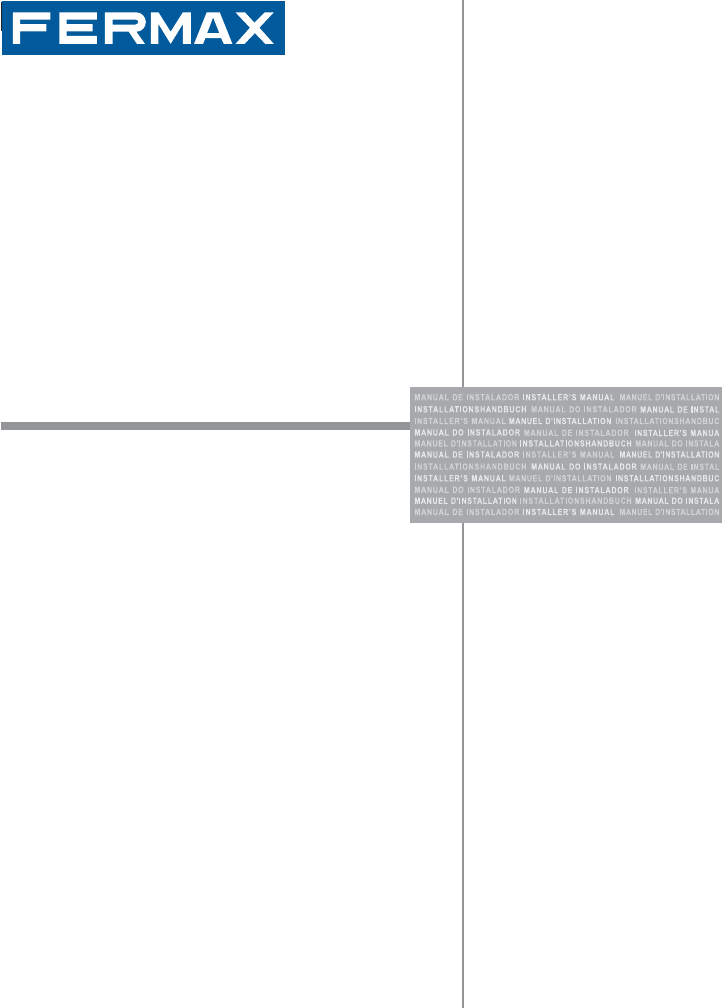
ESPAÑOL
ENGLISH
FRANÇAIS
MANUAL DE INSTALADOR Y USUARIO
USER & INSTALLER’S MANUAL
MANUEL D’INSTALLATION ET UTILISATION
KIT WAY
WAY KIT
KIT WAY

Botones y Funciones
Digital TFT LCD Screen
UNLOCK Button
TALK/MON Button
Microphone
Connection Port
Speaker
Mounting Hook
Mounting Hook
1 2 3
ON
DIPS
L1
L2
ON/OFF Button
Message Indicator
SD card
Pantalla LCD Muestra la imagen de video de la cámara de la placa.
Botón ON/OFF Al pulsar enciende/apaga la pantalla (menú).
Icono indicador
Mensaje
Encendido si se ha recibido un mesaje y todavía no se ha leído.
Botón abrepuertas Pulsar para abrir la puerta.
Botón
AUTOENCEND.
Pulsar para realizar comunicación manos libres con el visitante.
Estándo el monitor en reposo, pulsar para realizar un
autoencendido de la cámara de la placa de calle
Micrófono Recibe la voz del usuario.
Botón de colgado Se utiliza para fi nalizar la comunicación del monitor.
Conectores Terminales del Bus, timbre de puerta y Dipswitches.
Altavoz Canal de audio monitor-placa.
Funciones
-1-
Ajustes DIPSWITCHES
123
ON
Bit
DIP1&2 Reserved. left to default.
Set to OFF. When the monitor is in the middle of the line in daisy chain connection.
Bit State Description
DIP3 123
ON
123
ON
Set to ON. When the montior is at the end of the line or connected to a DBC4S.
1. Monitor
COD. 97767 V03_15
Tarjeta SD
Pantalla táctil LCD
Botón ON/OFF
Icono indicador mensaje
Botón abrepuertas
Botón AUTOENCENDIDO
Micrófono
Puntos anclaje
Altavoz
Regleta conexión bus
Puntos anclaje
Reservado. Dejar en la posición que sale por defecto.
Posición OFF. Cuando el monitor está instalado en posición intermedia.
Posición ON. Cuando el monitor está instalado al fi nal de la instalación
(último).
Descripción
Confi guraciónDipswitches
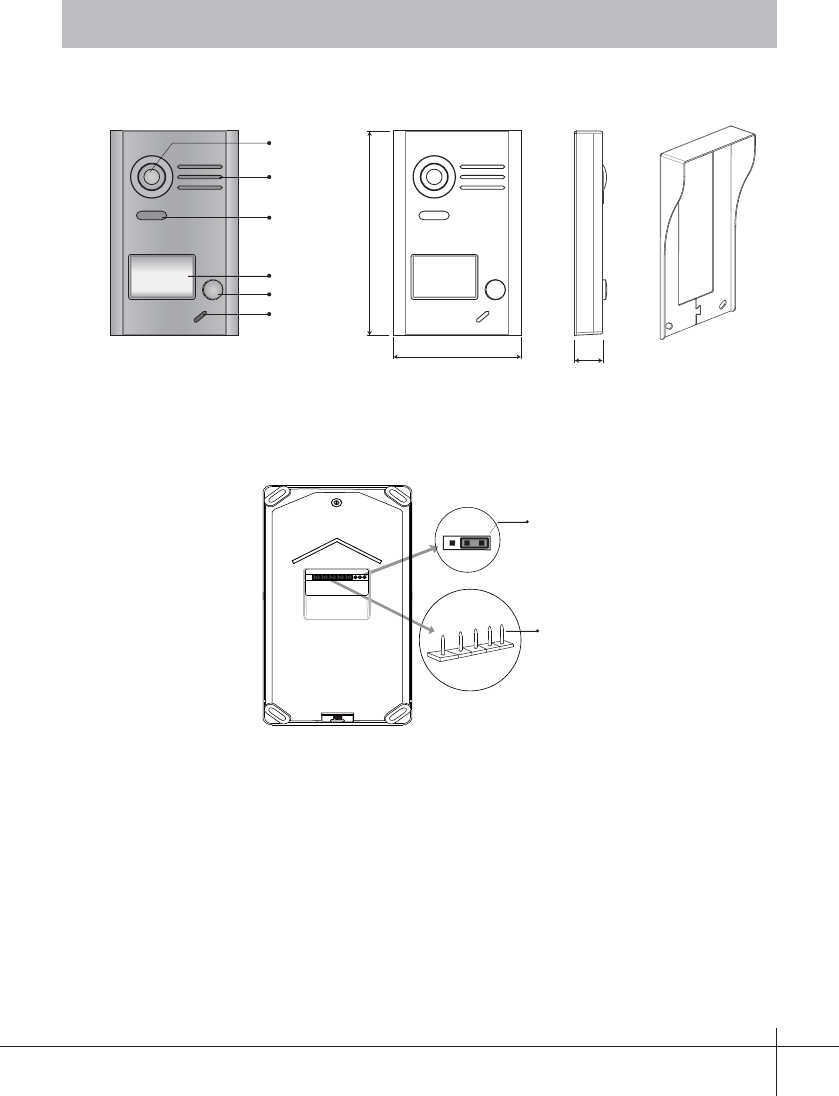
-2-
2. Placa
Camera Lens
Speaker
Nameplate
Call Button
Microphone
Night Light
Rainy Cover
23 mm
90 mm
145 mm
Botones y Funciones
Descripción de terminales
1 2 3
JP/LK
PL
S+ S-
Main Connect Port
BUS
•JP/LK: Puente (jumper) para seleccionar el tipo de abrepuertas*.
•Conexión de pines principal: Para conectar el bus y el abrepuertas*.
•BUS: Conexión del bus (alimentación, datos, audio y video), sin polaridad.
•PL: External lock power input, connect to the power positive (power +).
•S+: Conexión (+) abrepuertas*.
•S-: Conexión (-) abrepuertas*. Esta borna no se conecta si se alimenta el
abrepuertas* con una fuente de alimentación externa.
Cámara
Tarjetero
Leds
iluminación
nocturna
Altavoz
Llamada
Micrófono
JP/LK
Conexión de pines principal
Note: Para todos los detalles relacionados con abrepuertas ver capítulos 13.2.1 y 13.2.2.
Visera
(protección lluvia)
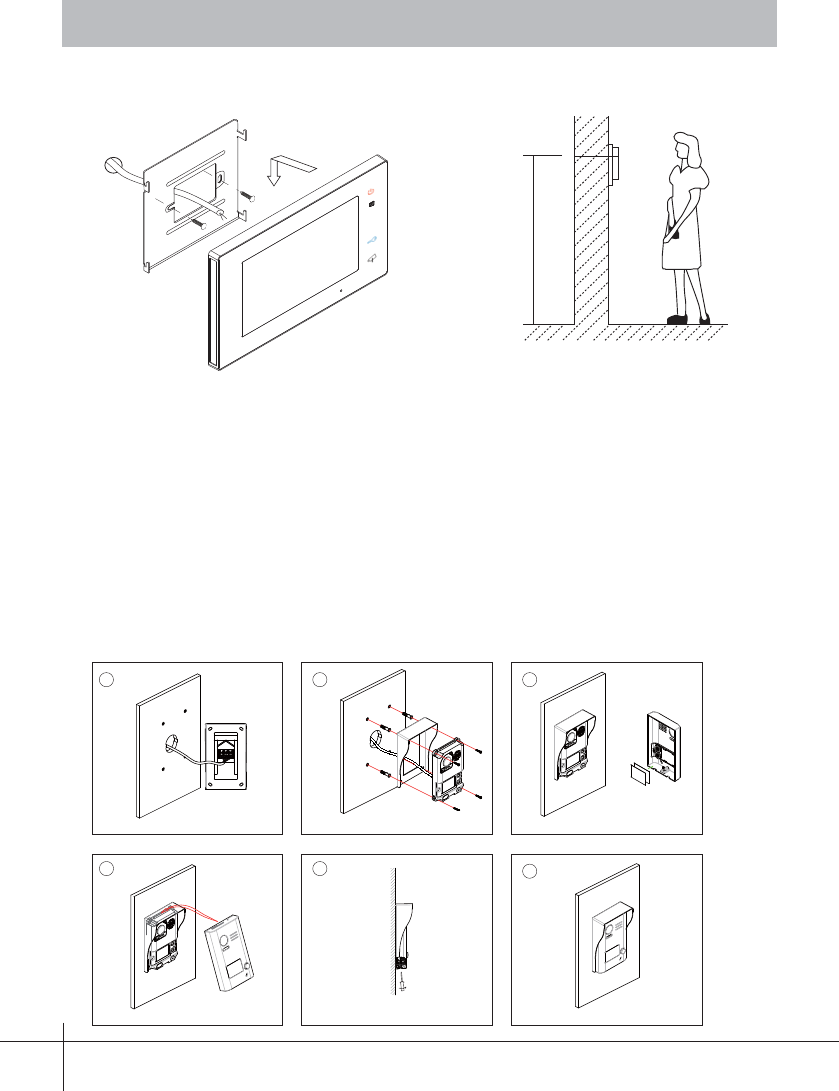
-3-
3.1 Instalación Monitor
145~160 cm
1. Utilice los tornillos para fi jar el soporte de montaje en la caja de montaje, (accesorios
incluidos en el soporte). Se necesitan dos tornillos de 4x25 para la fi jación de dicho
soporte. Conectar los conectores para la conexión del bus.
2. Abrochar el bus (cable) al monitor correctamente, (ver en capítulo 13. Esquemas de
Instalación), posteriormente colgar el monitor en el soporte de montaje con fi rmeza.
3. Instalación
3.2 Instalación Placa
The base unit is installed
on the wall.
Connect the cable correctly.
Placing name label.
The front cover is installed
onto the base unit. Use the screw to fix the front cover. Installation is complete.
1. Instalación con Visera
Conectar el cable correctamente. Instalar la unidad base en la pared. Situar la etiqueta en el tarjetero.
La cubierta frontal se
instala sobre la unidad
base. Usar el tornillo para fi jar la tapa frontal. Instalación fi nalizada.
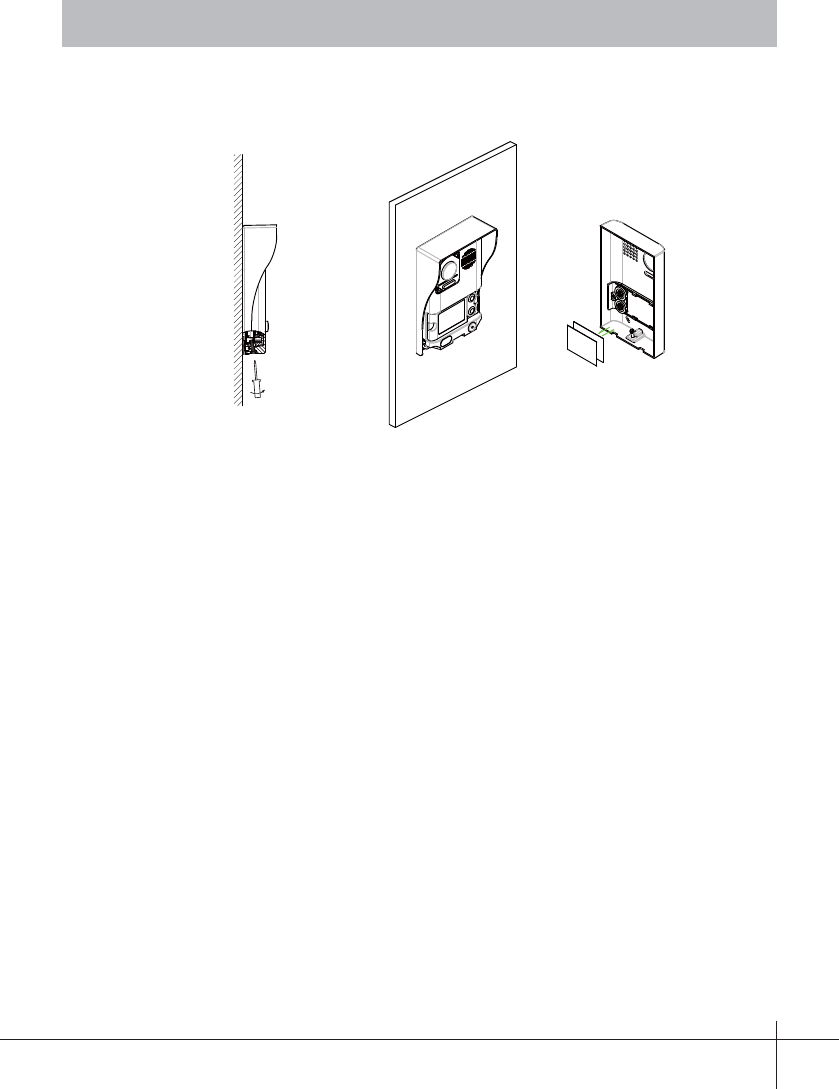
-4-
4. Situar la etiqueta en el tarjetero
Retire la cubierta de plástico para abrir la parte transparente del tarjetero donde
se situa la etiqueta, entonces colocar la etiqueta y volver a dejar el tarjetero en su
posición original.
STEP 1
Unscrew the screws. STEP 2
Replace name label.
PASO 1
Desatornillar la placa. PASO 2
Colocar la etiqueta.
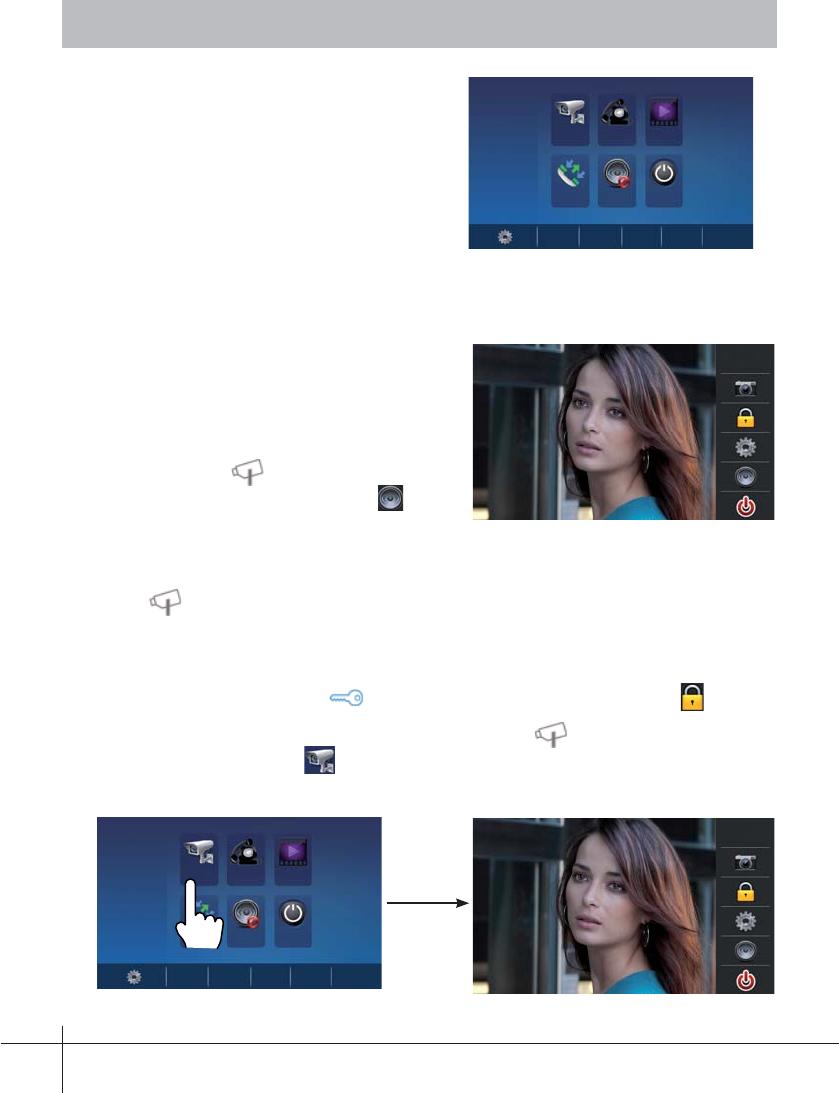
-5-
5. Instrucciones de Funcionamiento
5.1 Menu Principal
Estando el monitor en reposo, pulsar
en cualquier lugar de la pantalla
del monitor y se mostrará el menú
principal como en la imagen.
5.2 Funcionamiento básico de abrepuertas
1. Al presionar el pulsador de LLAMADA
en la placa de calle, se produce un tono de
llamada tanto en la placa de calle como en
el monitor, encendiéndose la pantalla.
2. Pulsar el botón AUTOENCENDIDO
en el monitor o pulsar el icono en la
pantalla, para hablar con el visitante. Se abre
el canal de audio y el funcionamiento es en modo manos libres. La comunicación
fi nalizará automáticamente a los 90 segundos o en cualquier momento al pulsar el
botón AUTOENCENDIDO. Si no se establece comunicación con la placa de
calle, el monitor se apaga automáticamente en 30 segundos.
1. Al recibir una llamada desde la placa de calle, es posible abrir la puerta en cualquier
momento, pulsando el botón ABREPUERTAS o pulsando el icono .
2. Cuando el monitor está en reposo, pulsar el botón AUTOENCENDIDO o
pulsar el icono Monitor en la pantalla del menú principal, automáticamente
aparece la imagen de la cámara.
3.
4.
Monitor Interfono
Reprod.
Registro
llamadas
No
molestar Cerrar
06:32 PM
Wed.
02/11/2015
Monitor Interfono
Reprod.
Registro
llamadas
No
molestar Cerrar
06:32 PM
Wed.
02/11/2015
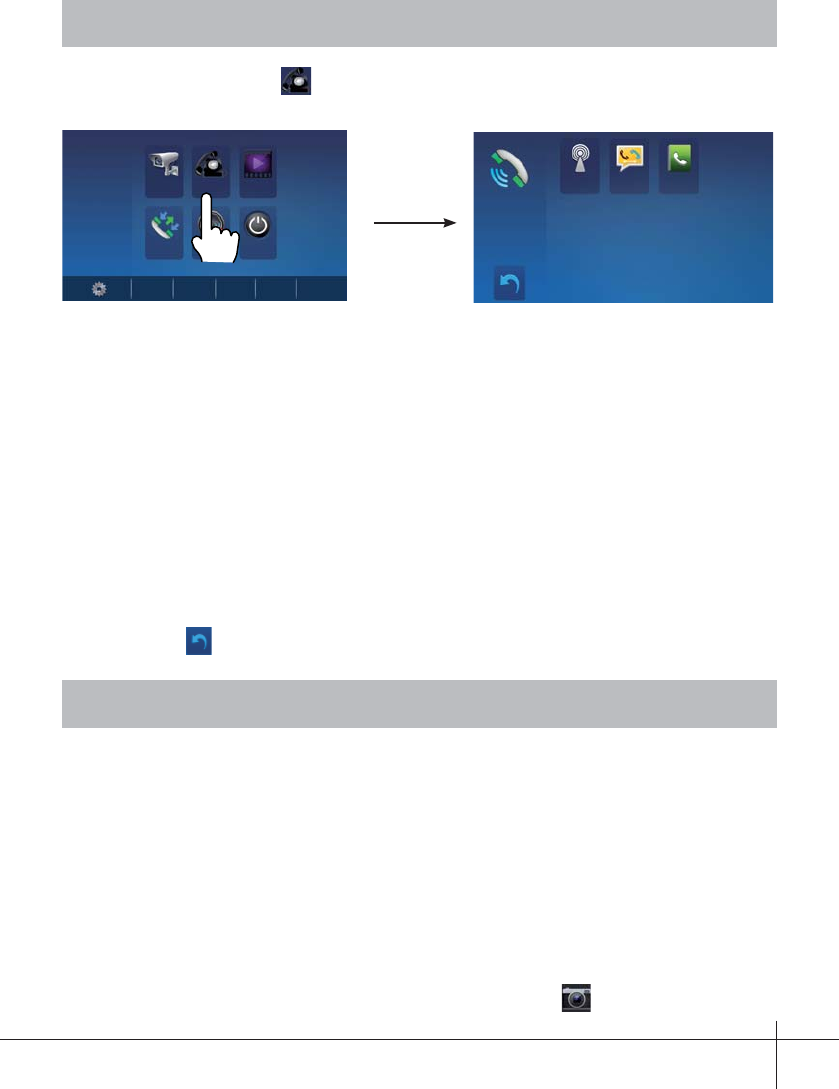
-6-
1. Difusión interna: Si hay varios monitores instalados en la misma vivienda, al
seleccionar esta opción, todos los monitores activan el altavoz al mismo tiempo y se
escucha el mensaje difundido a través de sus altavoces. Los monitores no tienen que
responder ni tampoco se activa la pantalla.
2. Llamada interna: Si hay varios monitores instalados en la misma vivienda, al
seleccionar esta opción, todos los monitores sonarán al mismo tiempo, cualquier
monitor puede responder a la llamada. En el momento que un monitor contesta, la
llamada en el resto de monitores deja de sonar.
3. Llamada externa: Para realizar una llamada externa a la otra vivienda cuando el kit
es de dos líneas. Al seleccionar esta opción la vivienda 1 puede llamar a la vivienda
2 y viceversa.
Pulsar el icono Intercom del menú principal para acceder a la función intercom.
Esta función tiene 3 opciones: Difusión interna, Llamada interna y Llamada externa.
6. Función Intercom
Grabación de Video/Fotos
Están disponibles las opciones de grabación automática y manual, (en cualquiera de estos
funcionamientos la grabación es de 15 segundos y se graba también el audio en ambos
sentidos si está activo). La grabación automática se realiza por defecto. Al recibir una
llamada, transcurridos 3 segundos, el monitor realizará automáticamente una grabación
de video (si tiene la tarjeta SD) o una foto (si no tiene tarjeta SD). Cuando el monitor
está sonando o con imagen, también se puede pulsar el icono para grabar un video o
realizar una foto al visitante.
Note: 1. La función de memoria de videos y fotos está integrada en el monitor.
2. La tarjeta SD se debe formatear antes de utilizarla en el monitor.
3. La tarjeta SD no está incluida en el kit.
7. Memoria Video/Imágenes (fotos)
Difusión
interna Llamada
interna Llamada
externa
Pulsar el icono para salir de esta función y acceder a la pantalla del menú principal.
Monitor Interfono
Reprod.
Registro
llamadas
No
molestar Cerrar
06:32 PM
Wed.
02/11/2015

-7-
Reproducción de Video/Fotos
Pulsar el icono Reprod. del menú principal para reproducir videos/fotos, éstos se
visualizarán en la pantalla del monitor. En esta pantalla hay diferentes iconos táctiles
para su manejo. Al pulsar el icono Inicio/Pausa se reproducen los videos.
Nota: Sin tarjeta SD : 1. 118 fotos en la memoria interna.
2. Gestión de fotos.
3. Pueden ser transferidas a una tarjeta SD.
Con tarjeta SD: 1. Hasta tarjetas Micro SD de 32G.
2. Reproducción de Video y Audio.
3. Gestión de videos.
4. Se pueden copiar.
8. Función Registro de Llamadas
Nota:
Cuando hay muchos registros de llamadas,
los más nuevos borran automáticamente a
los más antiguos, por tanto, no es necesario
borrar los registros.
Image: 008/008 2015/02/11 19:23:28
Registro de llamadas: Todas las llamadas relativas al monitor, incluidas la llamada de
placa a monitor y de monitor a monitor, se registran y se pueden consultar después.
Pulsar el icono Registro llamadas del menú principal para acceder a esta opción.
Cuando hay registros de llamada sin leer, se indica con la fl echa en rojo. Seleccionar el
registro de llamada sin leer y entonces pulsar el icono para reproducirlo.
Reg. llamadas 02/11
06-12 11:06 Rafa Nadal
05-27 21:43 Yaga Seelan
04-20 13:33 Yaga Seelan
02-11 15:22 Rafa Nadal
02-117 20:54 Yaga Seelan
Reg. llamadas 02/11
06-12 11:06 Rafa Nadal
05-27 21:43 Yaga Seelan
04-20 13:33 Yaga Seelan
02-11 15:22 Rafa Nadal
02-117 20:54 Yaga Seelan
Monitor Interfono
Reprod.
Registro
llamadas
No
molestar Cerrar
06:32 PM
Wed.
02/11/2015
Monitor Interfono
Reprod.
Registro
llamadas
No
molestar Cerrar
06:32 PM
Wed.
02/11/2015
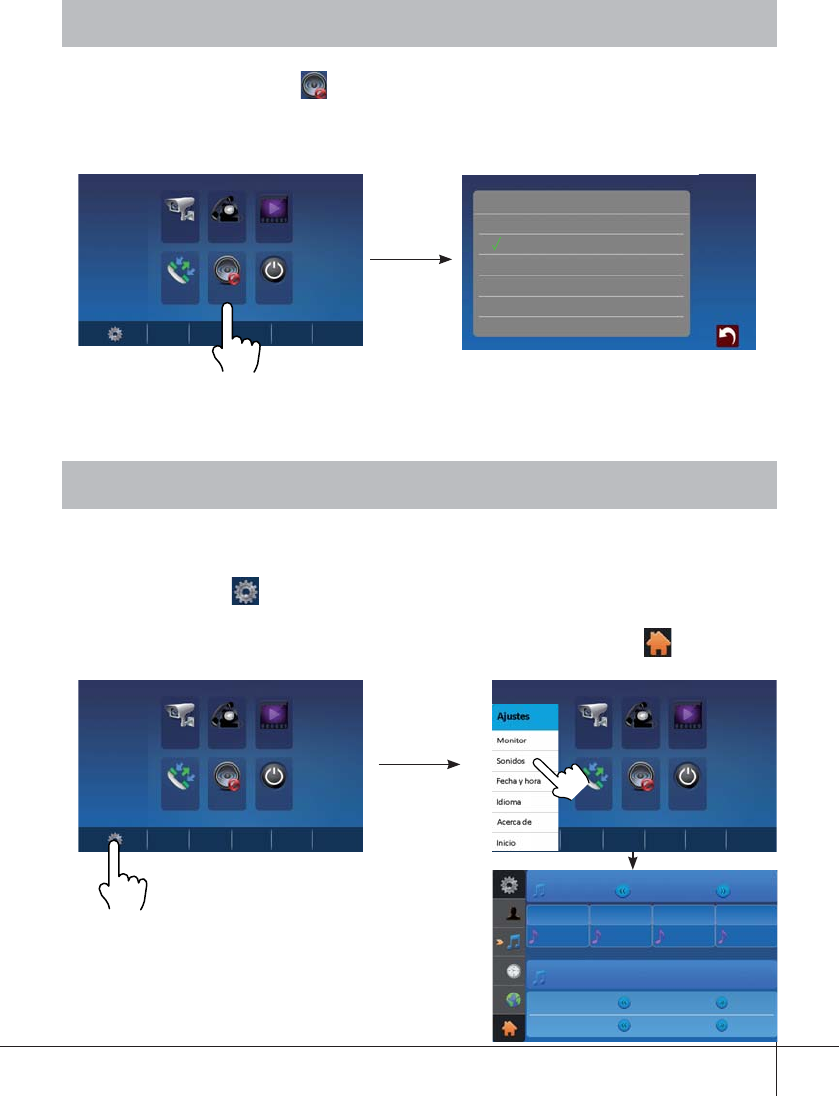
-8-
9. Función No molestar
Pulsar el icono No molestar del menú principal para acceder to get into the don't a
la función no molestar. Esta función tiene 4 opciones: Normal, En 1 hora, En 8 horas y
Siempre. Seleccionar la opción adecuada en función de las necesidades.
Nota: Al seleccionar "En 1 hora" o "En 8 horas", en la parte inferior de la pantalla se
muestra el tiempo restante.
10.1 Ajustes de Sonidos
Pulsando el icono del menú principal se accede al menú de configuración.
Seleccionar la opción "Sonidos" para acceder a los ajustes de sonidos. En esta opción
se pueden confi gurar una gran variedad de parámetros, (pulsar el icono para salir de
esta pantalla y regresar a la del menú principal).
10. Instrucciones de Confi guración básica
No molestar
En 8 horas
Normal
En 1 hora
Siempre
Sin responder: 00:58:32
Monitor Interfono
Reprod.
Registro
llamadas
No
molestar Cerrar
06:32 PM
Wed.
02/11/2015
Melodía
Interf. Timbre
Puerta1 Alerta
19 TelRing
Volumen
Día
Noche
19 15 12 10
06
04
Monitor Interfono
Reprod.
Registro
llamadas
No
molestar Cerrar
06:32 PM
Wed.
02/11/2015
Monitor Interfono
Reprod.
Registro
llamadas
No
molestar Cerrar
06:32 PM
Wed.
02/11/2015
Nota:
Volumen, es el volumen del tono de llamada en el
monitor.
Día: volumen del tono de llamada desde las 6:00
hasta las 18:00 horas.
Noche: horas restantes.
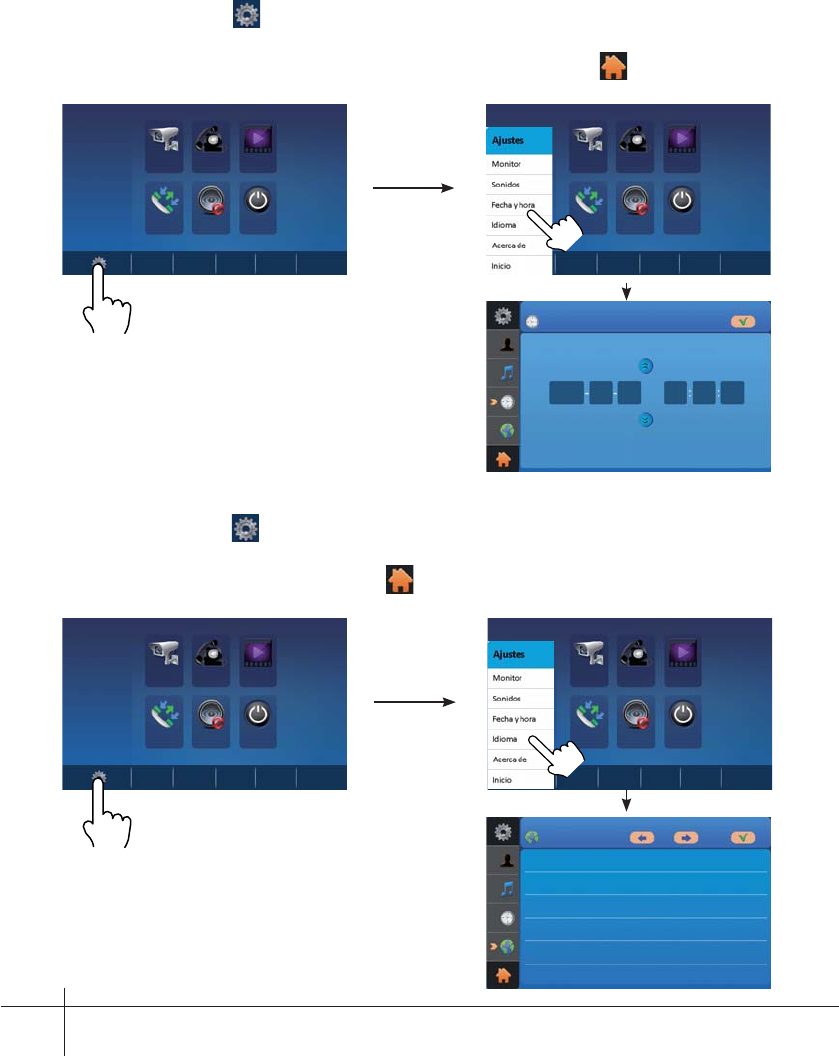
-9-
10.2 Ajustes de Fecha y Hora
Nota: La función de sincronización no está
disponible en esta versión.
10.3 Ajustes de Idiomas
Pulsando el icono del menú principal se accede al menú de configuración.
Seleccionar la opción "Idioma" para acceder a los diferentes idiomas disponibles,
seleccionar el deseado, (pulsar el icono para salir de esta pantalla y regresar a la del
menú principal).
Note: Hay 16 idiomas disponibles en el
monitor: Inglés, Finlandés, Hebreo, Alemán,
Árabec, Húngaro, Checo, Polaco, Nederlands,
Noruego, Francés, Hindi, Turco, Español, Ruso
y Portugués.
Fecha y tiempo
2015 1102 15 28 10
Idioma
English
Finnish
Hebrew
German
Arabic
Hungarian
Pulsando el icono del menú principal se accede al menú de configuración.
Seleccionar la opción "Fecha y hora" para acceder a los ajustes de tiempo. En esta
opción se puede configurar la fecha y la hora, (pulsar el icono para salir de esta
pantalla y regresar a la del menú principal).
Monitor Interfono
Reprod.
Registro
llamadas
No
molestar Cerrar
06:32 PM
Wed.
02/11/2015
Monitor Interfono
Reprod.
Registro
llamadas
No
molestar Cerrar
06:32 PM
Wed.
02/11/2015
Monitor Interfono
Reprod.
Registro
llamadas
No
molestar Cerrar
06:32 PM
Wed.
02/11/2015
Monitor Interfono
Reprod.
Registro
llamadas
No
molestar Cerrar
06:32 PM
Wed.
02/11/2015
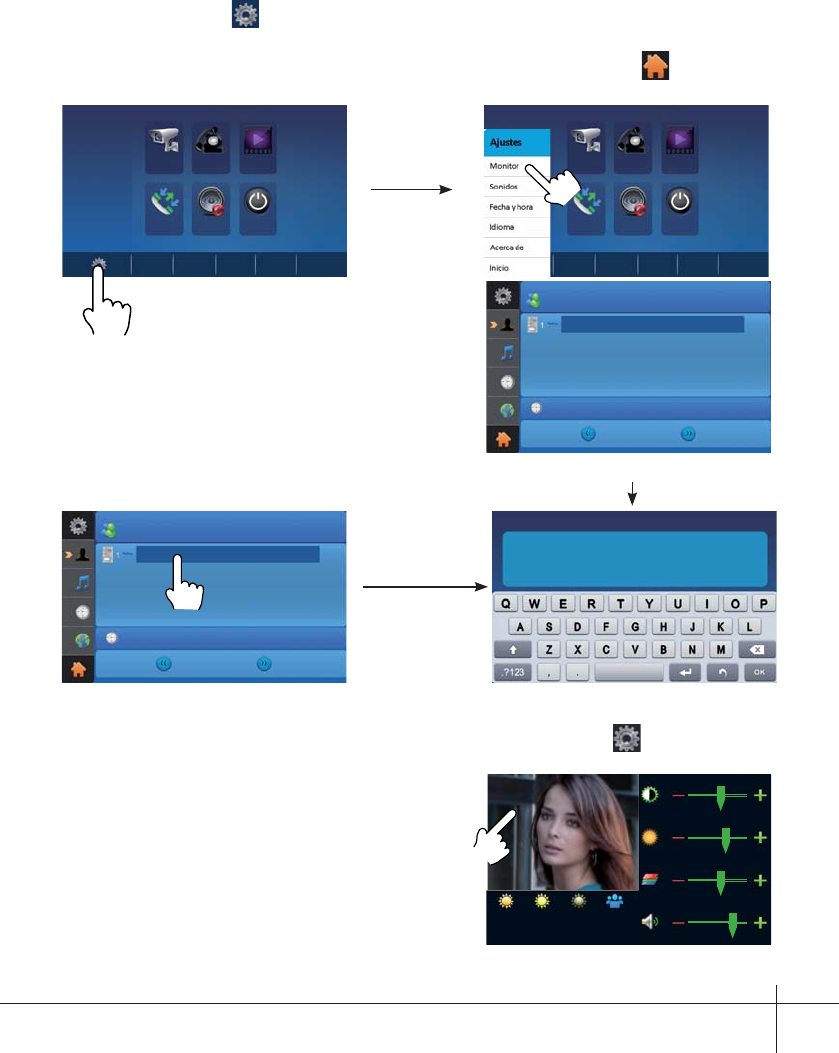
Door Station Rename
DS-1
Monitor Time Set
30 sec
10.4 Monitor (Renombrar la placa y Ajustes de Tiempo del Monitor)
Pulsando el icono del menú principal se accede al menú de configuración.
Seleccionar la opción "Monitor". En esta opción se puede renombrar la placa y ajustar
el tiempo de duración del autoencendido del monitor, (pulsar el icono para salir de
esta pantalla y regresar a la del menú principal).
-10-
Nota: Si se desea renombrar la placa, pulsar sobre la etiqueta placa y aparece una
nueva pantalla con un teclado para poder introducir los datos.
Durante la llamada o en comunicación con placa, pulsar el icono y se visualiza la
pantalla para realizar los ajustes para la imagen de video y el volumen.
1. La función Selección modo de escena, tiene 4
opciones:
Normal, Luminoso, Suave
y
Usuario.
Cuando se modifi ca
Color, Brillo
o
Contraste,
la escena
cambiará automáticamente a modo
de escena
Usuario.
2. Todas las modificaciones se realizan inmediatamente después de la operación
introducida. Pulsar la ventana de imagen para salir de esta pantalla de ajustes.
10.5 Ajustes de Pantalla y Volumen
Renombrar placa
DS-1
Tiempo Monitor
30 sec
DOOR1 RENAME
DS-1
abc
Normal
5
Luminoso Suave Usuario
6
5
7
Monitor Interfono
Reprod.
Registro
llamadas
No
molestar Cerrar
06:32 PM
Wed.
02/11/2015
Monitor Interfono
Reprod.
Registro
llamadas
No
molestar Cerrar
06:32 PM
Wed.
02/11/2015
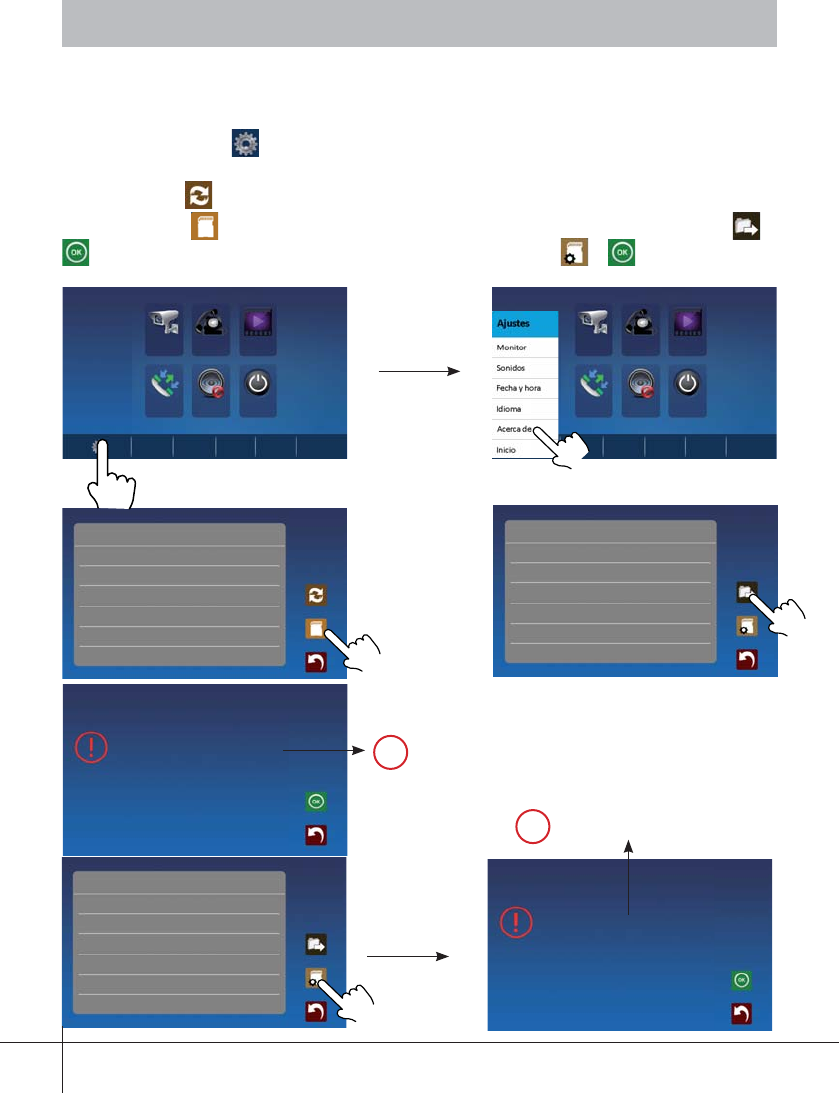
Se dispone de la posibilidad de restaurar los parámetros del monitor a valores de
fábrica por defecto, seleccionando la opción "Acerca de". La operación a parámetros
predeterminados no cambiarán los ajustes y datos.
Pulsando el icono del menú principal se accede al menú de configuración.
Seleccionar la opción "Acerca de" para acceder a las diferentes pantallas de ajustes,
pulsar el icono y la confi guración por defecto se cargará.
Pulsar el icono para acceder a la información de memoria. Pulsar los iconos, y
para copiar las imagenes a la tarjeta SD. Pulsar los iconos y para formatear la
tarjeta SD y reiniciar.
11. Restaurar a valores por defecto (Acerca de)
Info memoria
Tarjeta SD -
Capacidad video
Uso video
Flash
Capacidad imagen
Uso imagen
-
-
0118
0024
Acerca de
Dirección Local 00.00
Video estándar
Versión sistema
Driver pantalla
Fuente
Interfaz usuario
AUTO
00.02.09
1.3
1.0
1.0
¿Copiar fotos a SD?
Form. SD y reiniciar ?
Monitor Interfono
Reprod.
Registro
llamadas
No
molestar Cerrar
06:32 PM
Wed.
02/11/2015
Monitor Interfono
Reprod.
Registro
llamadas
No
molestar Cerrar
06:32 PM
Wed.
02/11/2015
Info memoria
Tarjeta SD -
Capacidad video
Uso video
Flash
Capacidad imagen
Uso imagen
-
-
0118
0024
-11-
¿Copiar fotos a SD?
¿Form. SD y reiniciar?
!
!
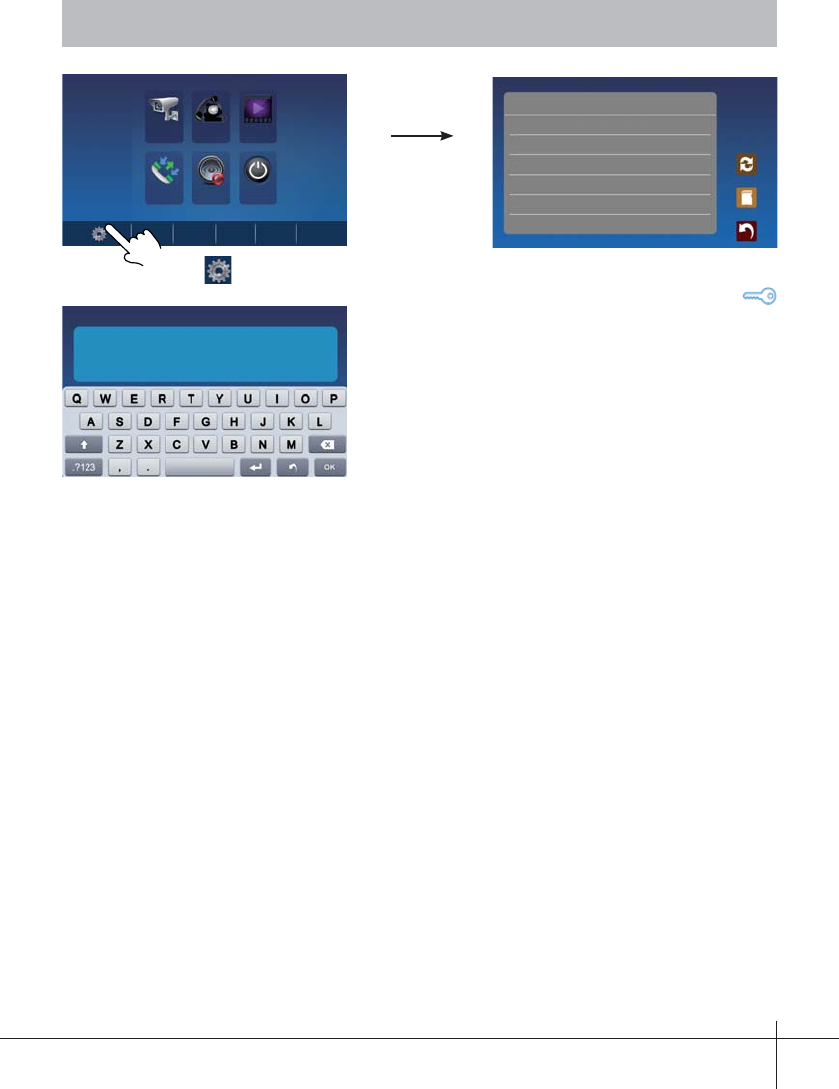
1. Pulsar el icono del menú principal
y seleccionar "Acerca de".
2. Pulsar el botón
ABREPUERTAS
durante 2 segundos.
3. Se accede a una nueva pantalla que tiene un
teclado para introducir los datos que se deseen
confi gurar. En los capítulos siguientes se indican
las posibles confi guraciones.
12.1 Cómo entrar en la página de confi guración de la instalación
12. Ajustes Parámetros del Monitor
-12-
El sistema ofrece dos formatos de fecha y hora.
Si se introduce el número 8008 se establece el formato de fecha: mes/día/año.
Si se introduce el número 8009 se establece el formato de fecha: día/mes/año.
Si se introduce el número 8012 se establece el formato de hora como sistema 12 horas.
Si se introduce el número 8013 se establece el formato de hora como sistema 24 horas.
12.2 Cómo ajustar el formato de fecha y hora
El tiempo de activación del abrepuertas se puede cambiar en cualquier momento. Se
puede ajustar desde 1 a 99 segundos.
Los números 8401 al 8499 sirven para ajustar el tiempo desde 1~ 99 segundos.
Tiempo de activación del abrepuertas:
12.3 Cómo introducir el tipo de abrepuertas y tiempo de activación
Hay dos modos de funcionamiento:
1. Abrepuertas de Funcionamiento Normal: modo de desbloqueo = 0 (por defecto).
Permite la apertura de puerta durante el tiempo que se alimenta el abrepuertas.
2. Abrepuertas de Funcionamiento Invertido: modo de desbloqueo = 1.
Permite la apertura de puerta durante el tiempo que se deja de alimentar el
abrepuertas.
Si se introduce el número 8010 se establece el modo de desbloqueo 0.
Si se introduce el número 8011 se establece el modo de desbloqueo 1.
Tipo de abrepuertas y funcionamiento:
INSTALLER SETUP 123
Monitor Interfono
Reprod.
Registro
llamadas
No
molestar Cerrar
06:32 PM
Wed.
02/11/2015
Acerca de
Dirección Local 00.00
Video estándar
Versión sistema
Driver pantalla
Fuente
Interfaz usuario
AUTO
00.02.09
1.3
1.0
1.0
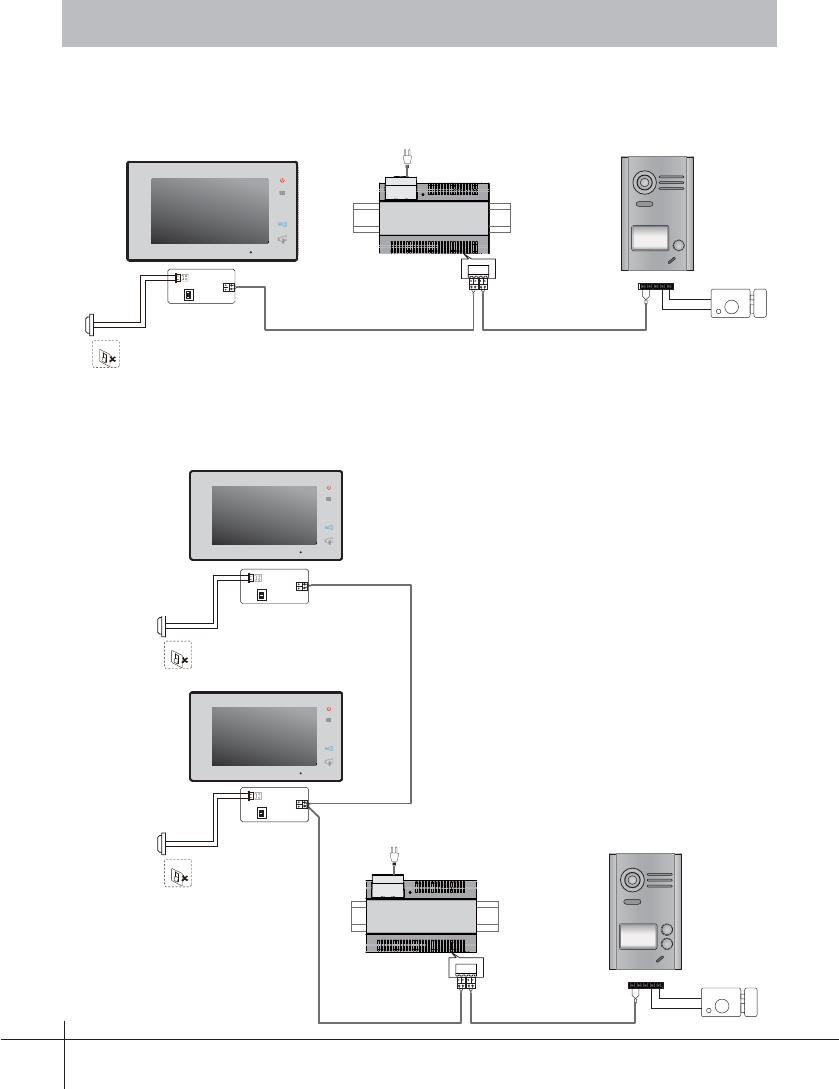
-13-
13. Esquemas de Instalación
BUS(IM) BUS(DS)
PC6
AC~
-
+
L1 L2 PL S+ S-
Doorbell Button
Switch
1 2 3
ON
DIPS
13.1.1 Kit 1 Línea
13.1.2 Kit 2 Líneas
BUS(IM) BUS(DS)
PC6
AC~
-
+
L1 L2 PL S+ S-
Doorbell Button
Switch
1 2 3
ON
DIPS
Doorbell Button
Switch
1 2 3
ON
DIPS
Timbre
puerta
Timbre
puerta
Timbre
puerta
BUS (M)
Monitor BUS (DS)
Placa
BUS (M)
Monitor BUS (DS)
Placa
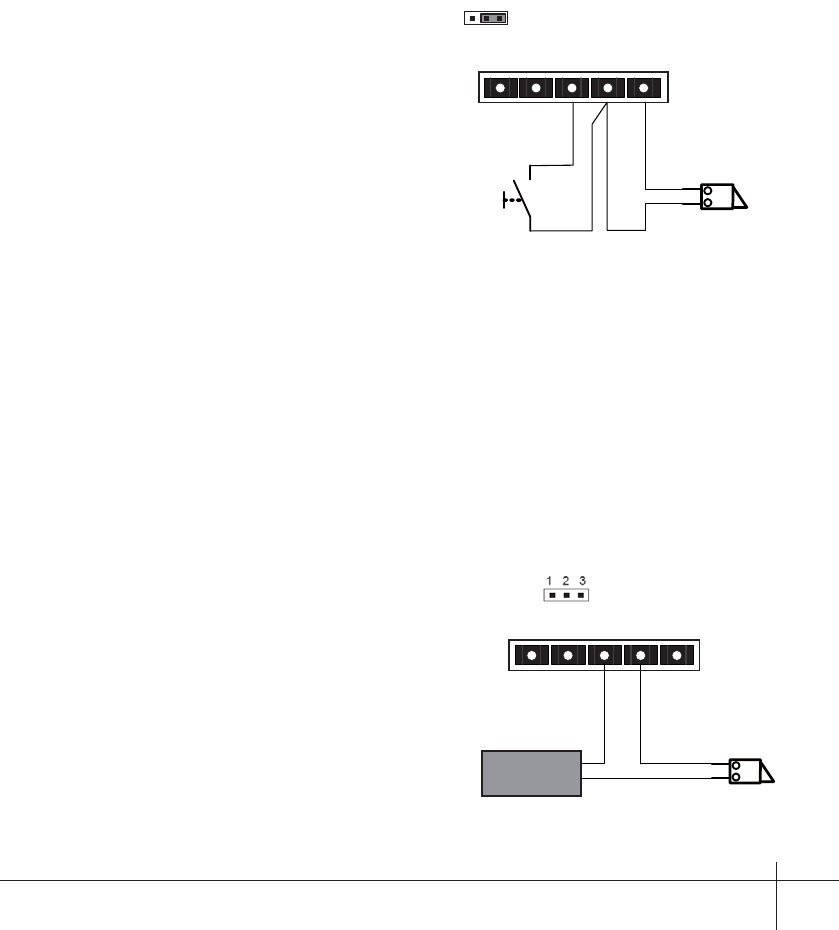
-14
13.2.2 Conexión de abrepuertas a través de relé libre de potencial
Nota:
1. Se debe conectar a través de una
fuente externa acorde al consumo
del abrepuertas escogido.
2. El puente de la placa JP/LK se
debe quitar antes de realizar este
tipo de conexión.
3. Establecer el modo de abrepuertas
conectado (Ver capítulo 12.3):
•Abrepuertas de Funcionamiento Normal:
modo de desbloqueo = 0 (por defecto).
•Abrepuertas de Funcionamiento Invertido:
modo de desbloqueo = 1.
LOCK
Take off the Jumper
POWER
SUPPLY
BUS PL S+S-
13.2 Conexión del abrepuertas
Nota:
1. Se debe conectar un abrepuertas de
funcionamiento normal.
2. El abrepuertas debe funcionar a 12
Vdc con un consumo máximo de
250mA.
3. El pulsador de salida no está
temporizado (EB).
4. El modo de abrepuertas debe
estar programado como modo de
desbloqueo = 0 (por defecto). Ver
capítulo 12.3.
5. El puente de la placa JP/LK que
se usa para seleccionar el tipo de
abrepuertas, cuando se conecta
este tipo de abrepuertas y con esta
conexión, debe estar en la posición
2-3.
EB
*LOCK
PL S+S-
connect Electronic lock, the jumper position in 2-3.
BUS
1 2 3
13.2.1 Conexión del abrepuertas con la fuente incluida en el kit
abrepuertas
pulsador
de
salida
Conexión del abrepuertas. La
posición del puente en la placa
debe estar en 2-3.
Conexión del abrepuertas.
Quitar el puente en la
placa
Fuente
alimentación abrepuertas
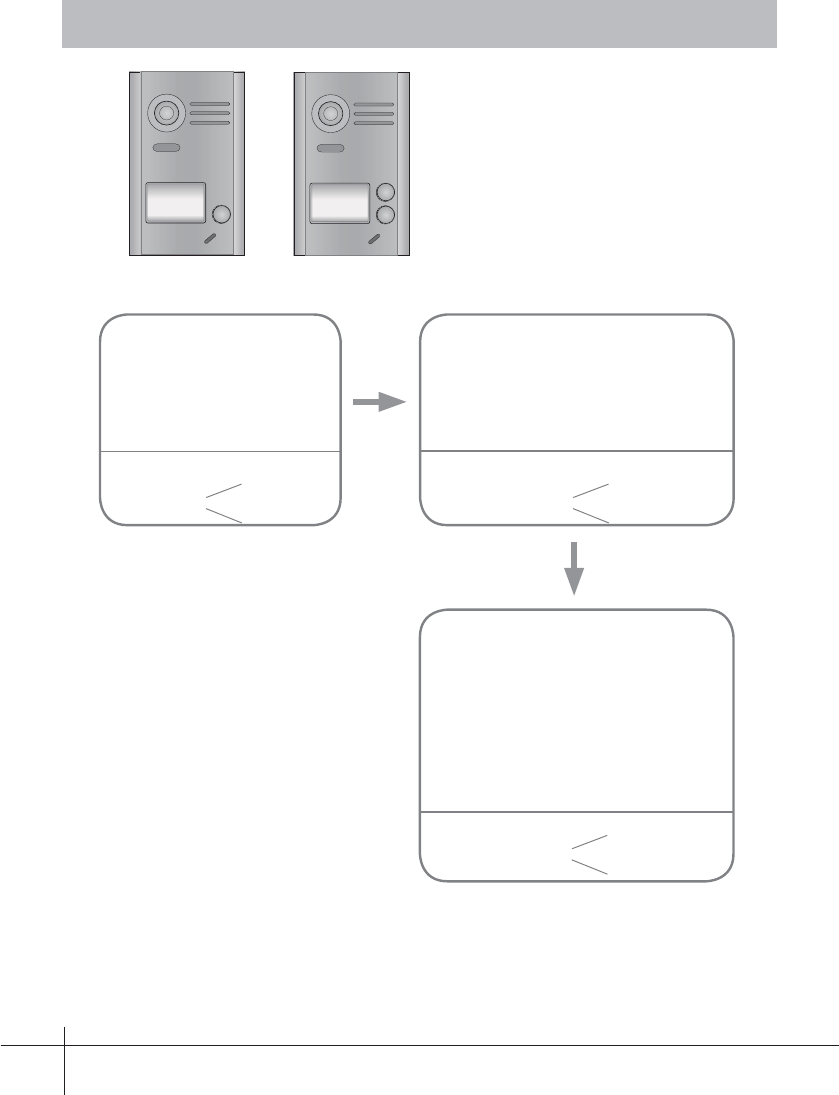
14. Puesta en marcha
-15-
14.1 Ajustar Tiempo de abrepuertas
indicaciones del tarjetero
beep + beep
Dar alimentación y antes de
que transcurran 5 segundos,
pulsar durante 3 segundos
el pulsador "B". Se accede
a modo programación.
Estando en modo programación,
pulsar durante 3 segundos el
pulsador "A". Se accede a modo
ajuste tiempo de abrepuertas.
(parpadea)
indicaciones del tarjetero
En ese momento, pulsar y mantener
pulsado el pulsador "B", se inicia la
temporización; soltar el pulsador "B"
para terminar el tiempo. El tiempo
que se mantiene pulsado el pulsador
"B" es igual al tiempo programado.
(rango 1~99 segundos).
(apagado) beep
Notas: 1. Hay dos formas para programar el tiempo de abrepuertas:
a) Desde el monitor: explicado en el capítulo 12.3 del manual.
b) Desde la placa de calle: explicado en el capítulo 14.1 del manual.
2. Durante la temporización, el tarjetero parpadea y se escuchan beeps una vez
por segundo.
indicaciones del tarjetero
(parpadea una vez por
segundo) beep una vez por segundo
AA
B
Nota: Con placa de 1 pulsador abrir la
cubierta frontal para buscar el pulsador B.
B
A
A
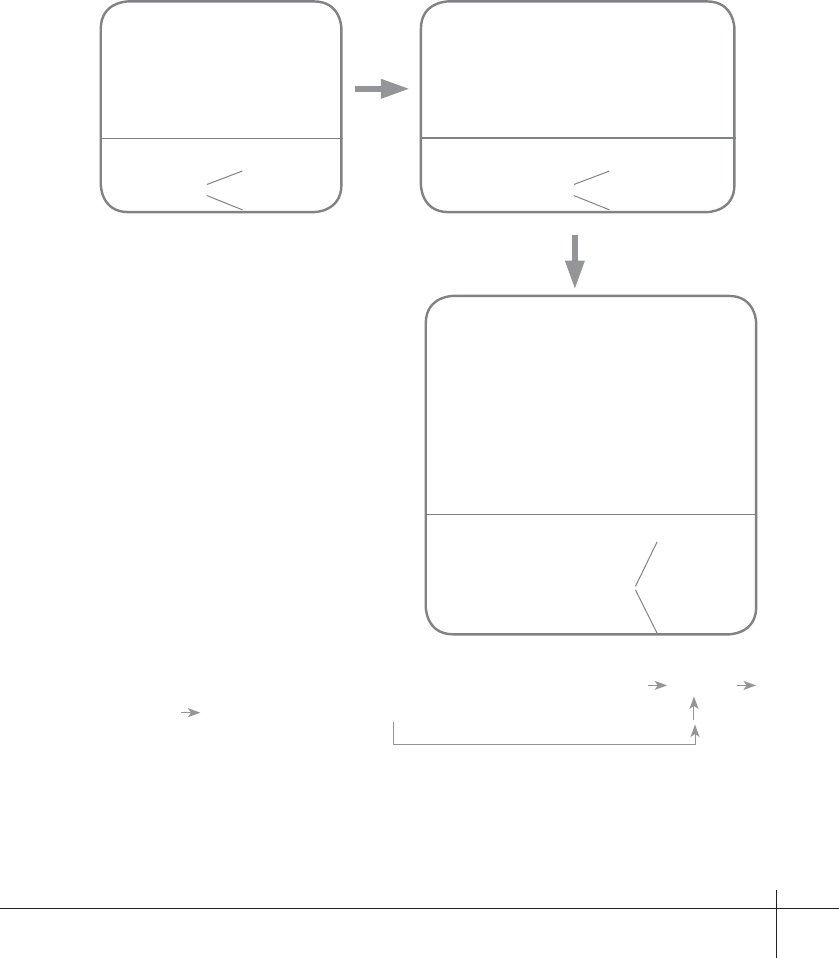
-16-
14.2 Ajustar la confi rmación del tono de llamada en la placa
indicaciones del tarjetero
beep + beep
Dar alimentación y antes de
que transcurran 5 segundos,
pulsar durante 3 segundos
el pulsador "B". Se accede
a modo programación.
Estando en modo programación,
pulsar durante 3 segundos el pulsador
"B". Se accede a modo confi rmación
del tono de llamada.
(parpadea)
indicaciones del tarjetero
(apagado) beep
En ese momento, pulsar el pulsador
"B" una vez, se establecerá un solo
tono de llamada. Si se pulsa otra
vez el pulsador "B", se establecerá
un tono de llamada contínuo. Si se
pulsa una tercera vez el pulsador
"B", se establece la llamada sin tono
de confi rmación.
beep
(un tono: parpadea una vez)
(tono contínuo: parpadea dos veces)
(sin tono: parpadea tres veces)
beep, beep
indicaciones del tarjetero
Nota: La confi rmación del tono de llamada sigue la siguiente secuencia un tono
tono contínuo sin tono de confi rmación.
beep, beep, beep
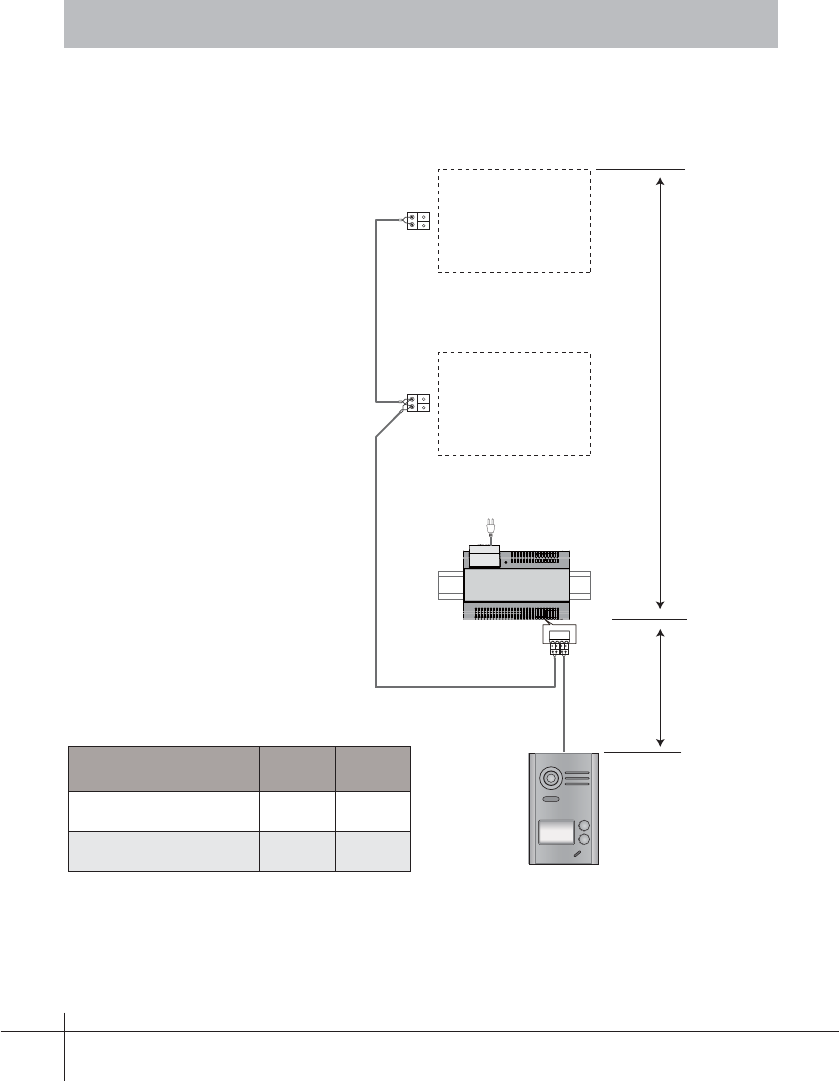
-17-
15. Requerimientos del cableado
La distancia máxima del cableado está limitada en el sistema (ver tabla de secciones-
distancias y esquema unifi lar).
Secc/Distancias A B
cable trenzado
2x0.75 mm2 60 60
cable trenzado
2x1 mm2 80 80
B
A
BUS(IM) BUS(DS)
PC6
AC~
monitor
monitor
Esquema unifi lar
Tabla Secciones/Distancias

-18-
●Alimentación: 26VDC +/- 2
●Consumo: Reposo 12mA; Activado 350mA (monitor);
● Reposo 33mA; Activado 110mA (placa).
●Pantalla monitor: 7 Pulgadas LCD digital color
●Resolución Display: 800*3(R, G, B) x 480 pixels
●Señal video: 1Vp-p, 75Ω, CCIR standard
●Cableado: 2 hilos sin polaridad
●Alimentación abrepuertas: 12Vdc, 250mA (con la fuente incluida en el kit)
●Tiempo activación abrepuertas: 1~99s (Por defecto 3segundos)
●temperatura de funcionamiento: -15ºC ~ 55ºC;
●Medidas monitor: 131 (alto) × 225 (ancho) × 18 (profundo) mm.
●Medidas placa: 145 (alto) × 90 (ancho) × 23 (profundo) mm (sin visera)
1) Todos los elementos del kit deben protegerse de vibraciones violentas. y no permitir
que se vean afectados por impactos, golpes o caídas.
2) Limpiar con un paño suave de algodón. No utilizar productos químicos o abrasivos. Si
fuera necesario humedecer el paño con agua sólo o agua diluida con un poco de jabón
para limpiar el polvo y la suciedad.
3) Se puede producir distorsión en la imagen de video si se instala el monitor demasiado
cerca de campos magnéticos tales como microondas, TV, PC etc.
4) Con el fin de evitar cualquier daño imprevisible, mantenga el monitor alejado de
ambientes húmedos, caústicos, polvo, gases oxidantes, altas temperaturas...etc.
5) Para la alimentación de los equipos, se debe utilizar la fuente suminitrada en el kit.
6) Advertencia: Alta tensión en el interior de los equipos, consulte con personal
cualifi cado y especializado.
16. Características Técnicas
17. Precauciones
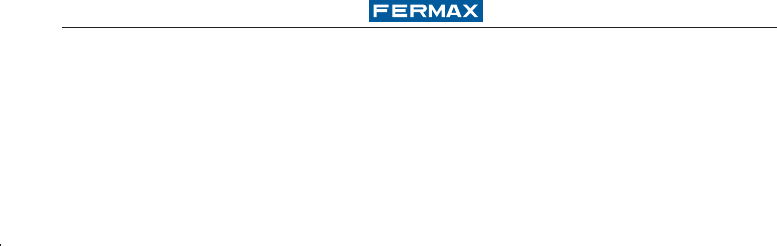
Publicación técnica de caracter informativo editada por FERMAX ELECTRÓNICA.
FERMAX, en su politica de mejora constante, se reserva el derecho a modificar el
contenido de este documento así como las características de los productos que en el se
refi eren en cualquier momento y sin previo aviso.
Cualquier modifi cación será refl ejada en posteriores ediciones de este documento.
ENGLISH
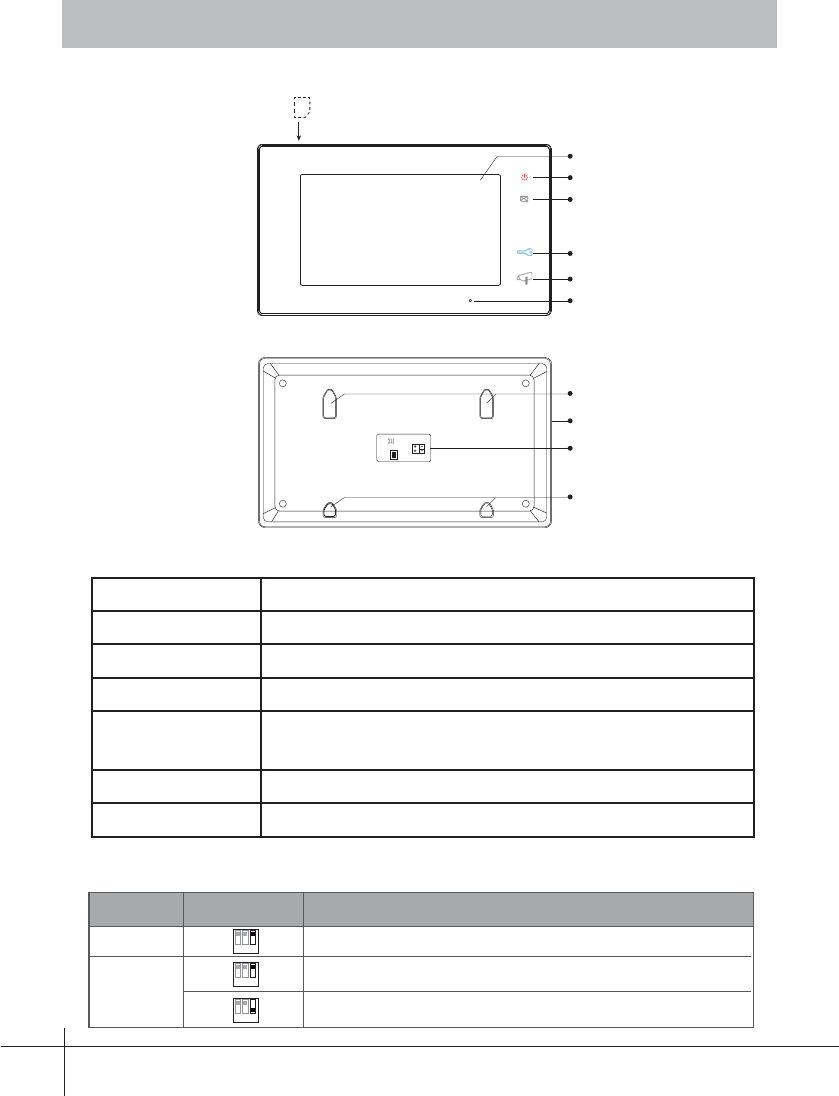
Parts and Functions
Digital TFT LCD Screen
UNLOCK Button
TALK/MON Button
Microphone
Connection Port
Speaker
Mounting Hook
Mounting Hook
1 2 3
ON
DIPS
L1
L2
ON/OFF Button
Message Indicator
SD card
LCD screen Display the visitors' image
ON/OFF Button Press to open/close screen
Message indicator It will light when the monitor received the unread record
Unlock button Press to release the door
Talk/Mon button Press to communicate hands free with visitor
Press to view the outdoor condition in standby mode
Microphone Receive voice from the user
Mounting hook Use to hang up the monitor
Key functions
-1-
DIP Settings
123
ON
Bit
DIP1&2 Reserved. left to default.
Set to OFF. When the monitor is in the middle of the line in daisy chain connection.
Bit State Description
DIP3 123
ON
123
ON
Set to ON. When the montior is at the end of the line or connected to a DBC4S.
1. Indoor Monitor
COD. 97767 V03_15
.

-2-
2. Outdoor Station
Camera Lens
Speaker
Nameplate
Call Button
Microphone
Night Light
Rainy Cover
23 mm
90 mm
145 mm
Parts and Functions
Terminal Descriptions
1 2 3
JP/LK
PL
S+ S-
Main Connect Port
BUS
•JP/LK: Lock control jumper, to select the lock type (see 13.2.1 , 13.2.2).
•Main Connect Port: To connect the bus line and the electronic locks.
•BUS: Connect to the bus line, no polarity.
•PL: External lock power input, connect to the power positive (power +).
•S+: Lock power (+) output.
•S-: Lock power (-) output, do not connect in case of using external power supply
for the door lock.
Note: For details related to door openers, see chapters 13.2.1 and 13.2.2.
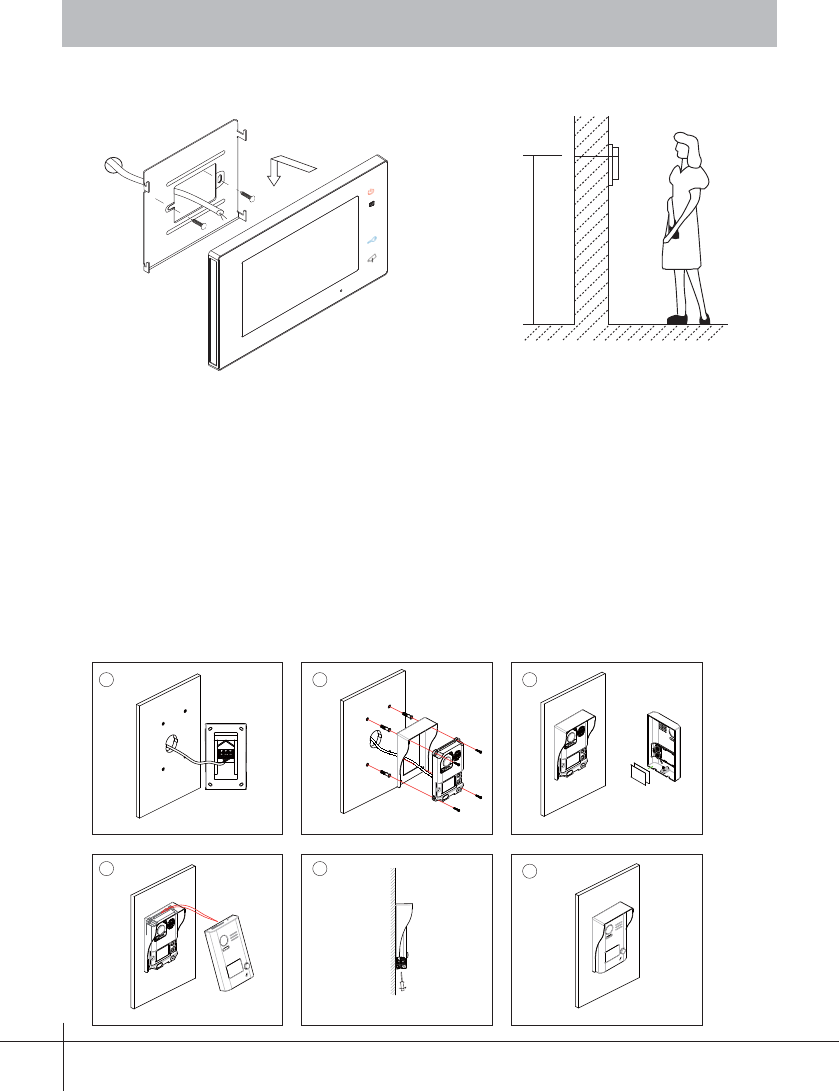
-3-
3.1 Monitor Mounting
145~160 cm
1. Use the screws to fi x the Mounting Bracket on the wall, (fi tting accesories includes
a Bracket. Two pieces of 4X25 screws are needed for fastening the Mounting
Bracket).
2. Connect the system correctly (see the later connection chapter) then hang the
Monitor into the Mounting Bracket.
3. Mounting
3.2 Outdoor Panel Mounting
The base unit is installed
on the wall.
Connect the cable correctly.
Placing name label.
The front cover is installed
onto the base unit. Use the screw to fix the front cover. Installation is complete.
1.Mounting the Rain Cover

-4-
4. Placing Name Label
Remove the plastic cover to open the transparent name label cover, insert a name
label, then put the plastic cover back to the panel.
STEP 1
Unscrew the screws. STEP 2
Replace name label.
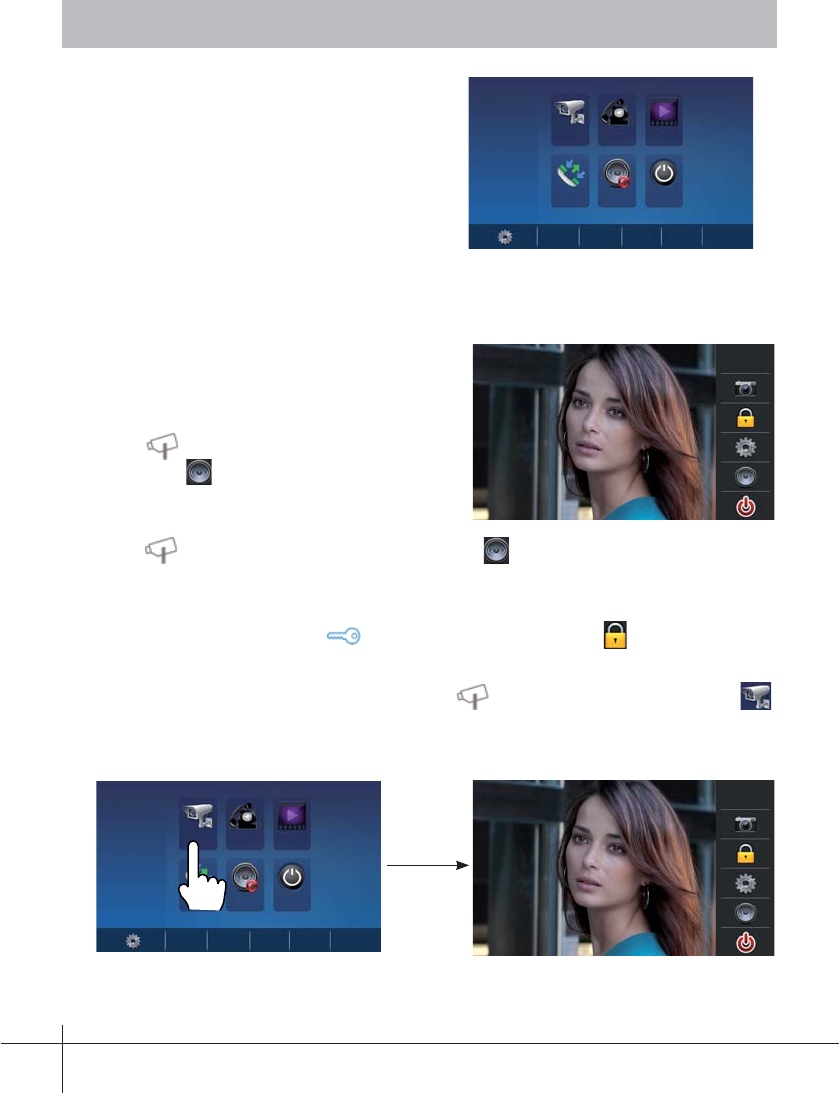
-5-
5. Operation Instructions
5.1 Main Menu
Touch the screen anywhere on monitor
in standby mode, the main menu page
will be shown as follows:
5.2 Basic Door Release Operation
1. Press CALL button on outdoor station, the
Monitor rings, at the same time, the screen
displays the visitors' image.
2. Press TALK/MON Button on monitor
or touch icon on screen, you can
communicate hands free with the visitor for
90 seconds. After fi nishing communication,
press TALK/MON button again or touch icon to end the communication.
If nobody answers the phone, the screen will be turned off automatically after 30
seconds.
1. During talking state, Press UNLOCK Button or touch icon to open the
door for the visitor.
2. When the monitor is in standby mode, press TALK/MON Button or touch
Monitor icon on main menu, the screen can display the view of outside.
3.
4.
Monitor Intercom
Playback
Call Record
Do not
Disturb Close
06:32 PM
Wed.
02/11/2015
Monitor Intercom
Playback
Call Record
Do not
Disturb Close
06:32 PM
Wed.
02/11/2015
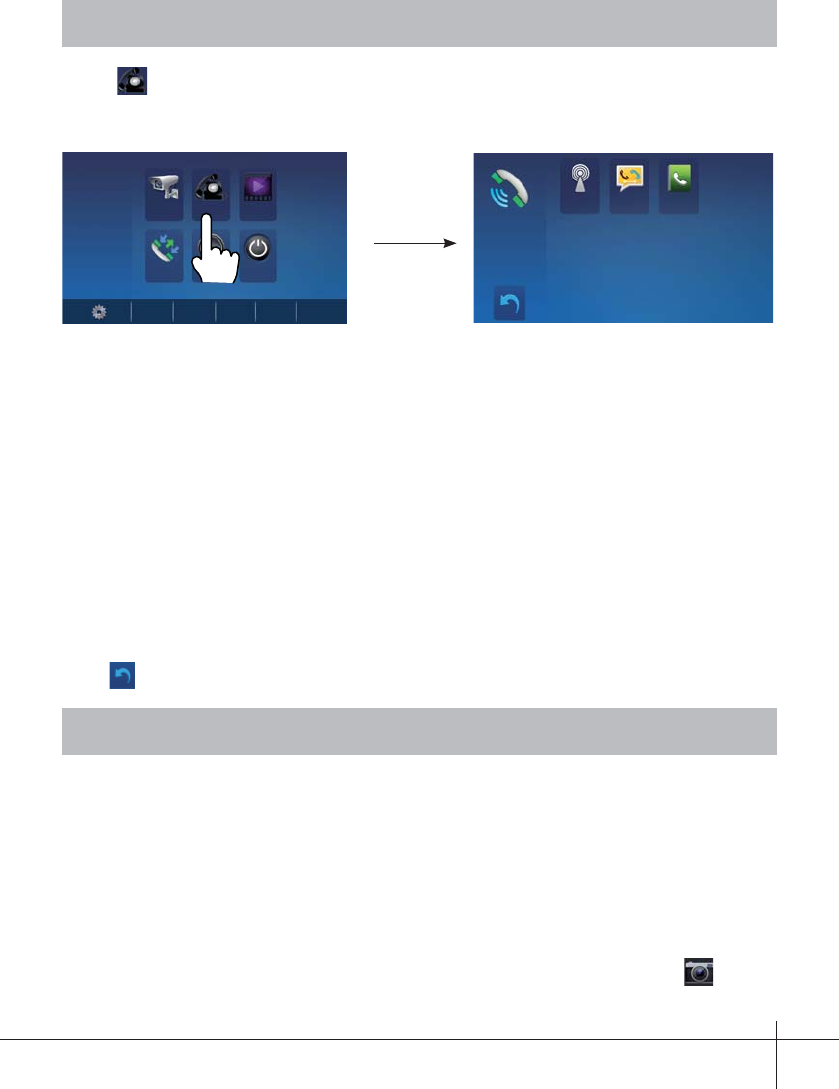
-6-
1. Inner Broadcast: If multi slave monitors are installed in the same apartment, select
Inner Broadcast, all the other monitors will mandatory receive broadcast content at
the same time, whichever slave monitor doesn't need to answer the broadcast, and
whichever slave monitor also doesn't need to open the screen.
2. Inner Call: If multi slave monitors are installed in the same apartment, select Inner
Call, all the other Monitors will ring at the same time, whichever Monitor answers
the call, conversation is started and the other monitors will stop ringing at the same
time.
3. Name List Call (External Call): To do an external call to the other apartment in
2 way kits. When selecting this option, apartment 1 can call apartment 2, and
viceversa.
Touch Intercom icon on main menu to get into the intercom mode, you have 3 items
to select: Inner Broadcast, Inner Call and Name List Call (External Call).
6. Intercom Function
Video/Picture Recording
Both Auto-Recording and Manual-Recording are available. And Auto-Recording is
default. If receive a call , after 3s, the monitor will record one video (with SD card)/
picture (without SD card) for each calling automatically. Or you can touch icon to
record the visitor's video/image manually when the monitor is in monitoring or calling.
Note: 1. The video/picture memory function is built into the monitor.
2. SD card must be formatted before use by monitor.
3. SD card is excluded in the kit.
7. Video/Picture Memory
Monitor Intercom
Playback
Call Record
Do not
Disturb Close
06:32 PM
Wed.
02/11/2015
Inner
Broadcast Inner
Call Name List
Call
Press icon to exit and enter main menu page.
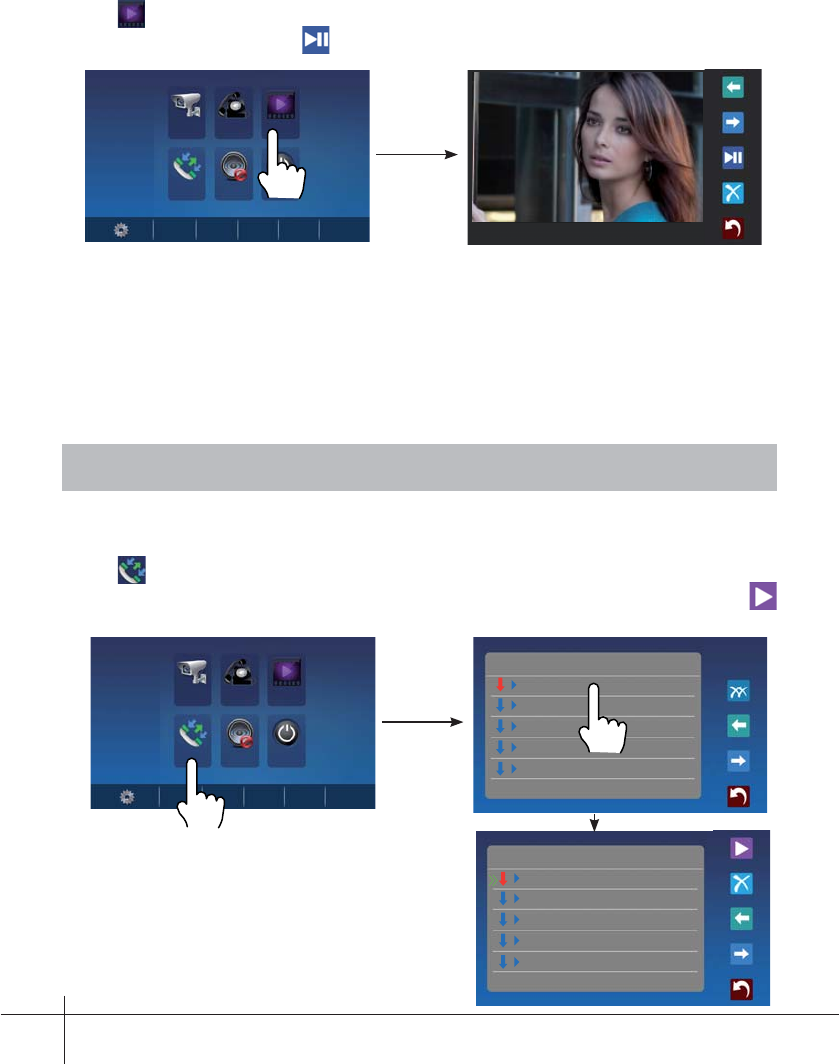
-7-
Video/Picture Playback
Touch Playback icon on main menu, the recorded videos/pictures will be played on
screen, please note that touch icon to Start/Pause the videos recorded.
Note: When the system without SD card: 1. 118 pictures in inner memory
2. Manage each picture
3. Can be transfered to SD card.
When the system with SD card: 1. Up to 32G Micro SD card
2. Video & Audio record
3. Manage each video clips
4. Can be copied
8. Call Record Function
Monitor Intercom
Playback
Call Record
Do not
Disturb Close
06:32 PM
Wed.
02/11/2015
Image: 008/008 2015/02/11 19:23:28
Monitor Intercom
Playback
Call Record
Do not
Disturb Close
06:32 PM
Wed.
02/11/2015
Call Record: All the calls concerning the montior, including Door-station-to-monitor call,
monitor-to-monitor call, will be recored and can be reviewed afterwards.
Touch Call Record icon on main menu to get into the call record mode.When there
are unread call records, arrow color red. Press the unread call record, and then touch
icon to play it.
Call Record 02/11
06-12 11:06 Rafa Nadal
05-27 21:43 Yaga Seelan
04-20 13:33 Yaga Seelan
02-11 15:22 Rafa Nadal
02-117 20:54 Yaga Seelan
Call Record 02/11
06-12 11:06 Rafa Nadal
05-27 21:43 Yaga Seelan
04-20 13:33 Yaga Seelan
02-11 15:22 Rafa Nadal
02-117 20:54 Yaga Seelan
Note:
When there are several call records, the new
ones delete automatically the oldest ones, so
it is not necessary to delete them manually.
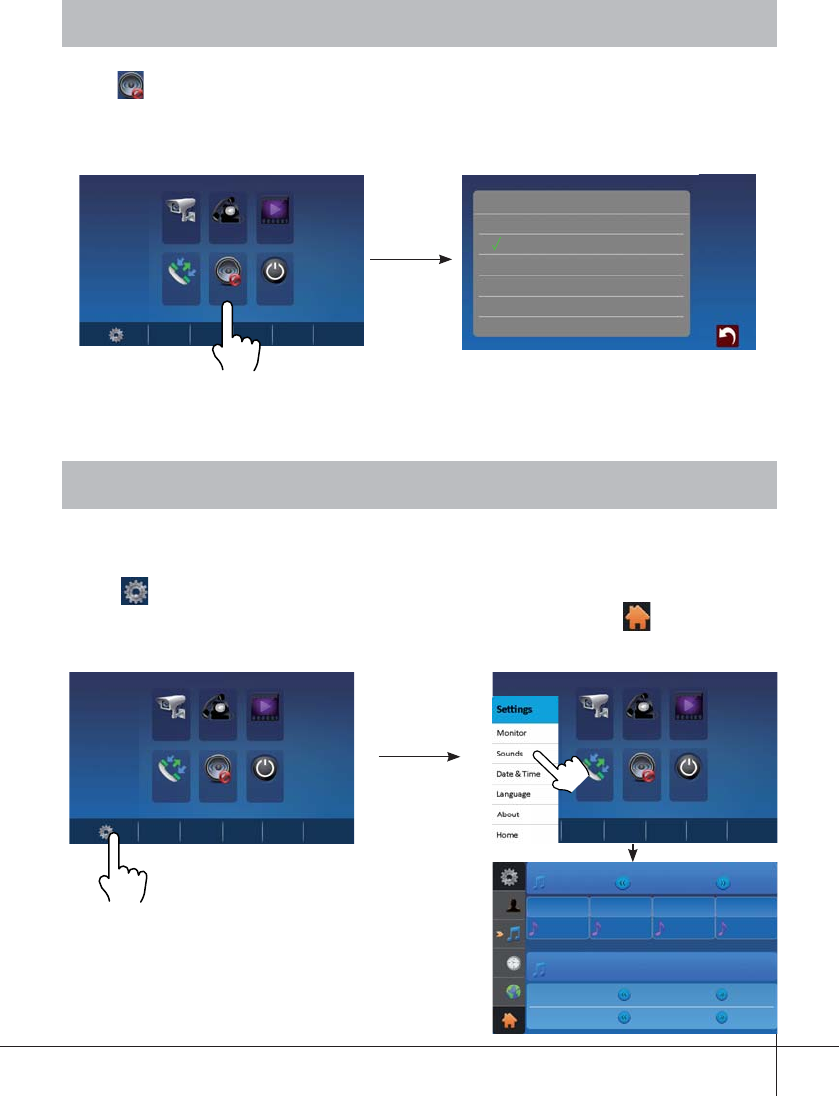
-8-
9. Do Not Disturb Function
Touch Do Not Disturb icon on main menu to get into the don't disturb mode, you
have 4 item to select: Normal, for 1 Hour, for 8 Hours and Always. You can select the
appropriate item according to your needs.
Note: When you select "for 1 Hour" or "for 8 Hours", bottom of the screen will display
the remaining time.
10.1 Sounds Settings
Touch icon on main menu page, then select "Sounds" item to enter the sounds
settings page. You can set a variety of ring tones on this page, (touch icon to exit the
setting and return main menu page).
10. Basic Setup Instructions
Monitor Intercom
Playback
Call Record
Do not
Disturb Close
06:32 PM
Wed.
02/11/2015
Do not Disturb
for 8 Hours
Normal
for 1 Hour
Always
Time Remaining: 00:58:32
Monitor Intercom
Playback
Call Record
Do not
Disturb Close
06:32 PM
Wed.
02/11/2015
Monitor Intercom
Playback
Call Record
Do not
Disturb Close
Ring Tune
Intercom Bell
Door 1 Alert
19 TelRing
Volume
Day
Night
19 15 12 10
06
04
Note:
Volume is related to the volume of the ringtone in
the monitor.
Day: ringtone volume from 6:00 to 18:00 hours.
Night: remaining hours.
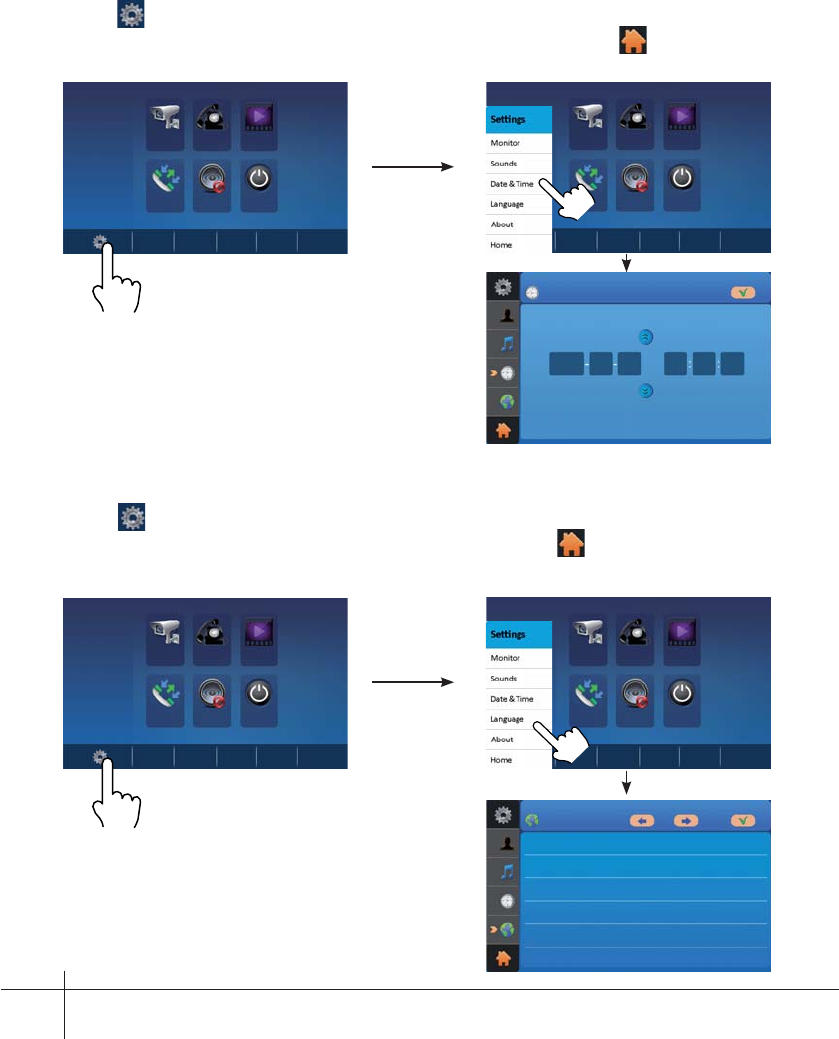
-9-
10.2 Date & Time Settings
Touch icon on main menu page, then select "Date & Time" item to enter the date &
time settings page.You can set the date & time on this page, (touch icon to exit the
setting and return main menu page).
Note: Synchronization function is not available
in this version.
10.3 Language Settings
Touch icon on main menu page, then select "Language" item to enter the language
settings page.You can set the language on this page, (touch icon to exit the setting
and return main menu page).
Note: There are 16 different languages available
in the monitor: English, Finnish, Hebrew,
German, Arabic, Hungarian, Czech, Polish,
Nederlands, Norwegian, French, Hindi, Turkish,
Spanish, Russian and Portuguese.
Monitor Intercom
Playback
Call Record
Do not
Disturb Close
06:32 PM
Wed.
02/11/2015
Monitor Intercom
Playback
Call Record
Do not
Disturb Close
Date&Time
2015 1102 15 28 10
Monitor Intercom
Playback
Call Record
Do not
Disturb Close
06:32 PM
Wed.
02/11/2015
Monitor Intercom
Playback
Call Record
Do not
Disturb Close
Language
English
Finnish
Hebrew
German
Arabic
Hungarian
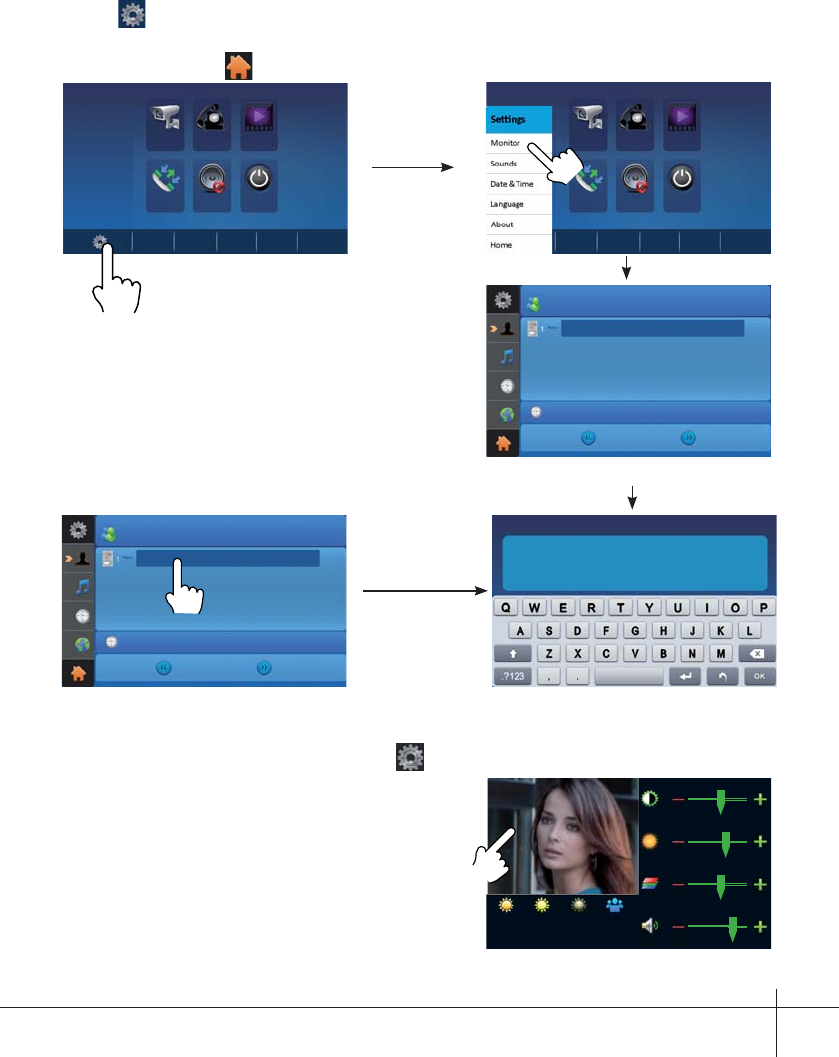
Door Station Rename
DS-1
Monitor Time Set
30 sec
10.4 Monitor (Rename the outdoor panel & the Monitor Time Settings)
Touch icon on main menu page, then select "Monitor" item to enter the rename &
monitor time settings page.You can set door station rename and "Auto-on" duration (time)
on this page, (touch icon to exit the setting and return main menu page).
-10-
Note: If you want to rename, please touch the place of name, then it will turn keypad
page, you can input your new name in this page.
During monitoring or talking state, touch icon, the Adjust page will be displayed.
1. The Scene mode selection: Total 4 screen
modes can be selected in sequence:
Normal,
Brightly, Soft
and
User. When color, bright
and contrast is modifi ed, the scene will change
automatically the scene mode at User.
2. Note that all the modifi cations will be performed immediately after the operation.
Touch the window of image to exit the adjust page.
10.5 Screen and Volume Adjustment
Monitor Intercom
Playback
Call Record
Do not
Disturb Close
06:32 PM
Wed.
02/11/2015
Monitor Intercom
Playback
Call Record
Do not
Disturb Close
Door Station Rename
DS-1
Monitor Time Set
30 sec
DOOR1 RENAME
DS-1
abc
Normal
5
Brightly Soft User
6
5
7
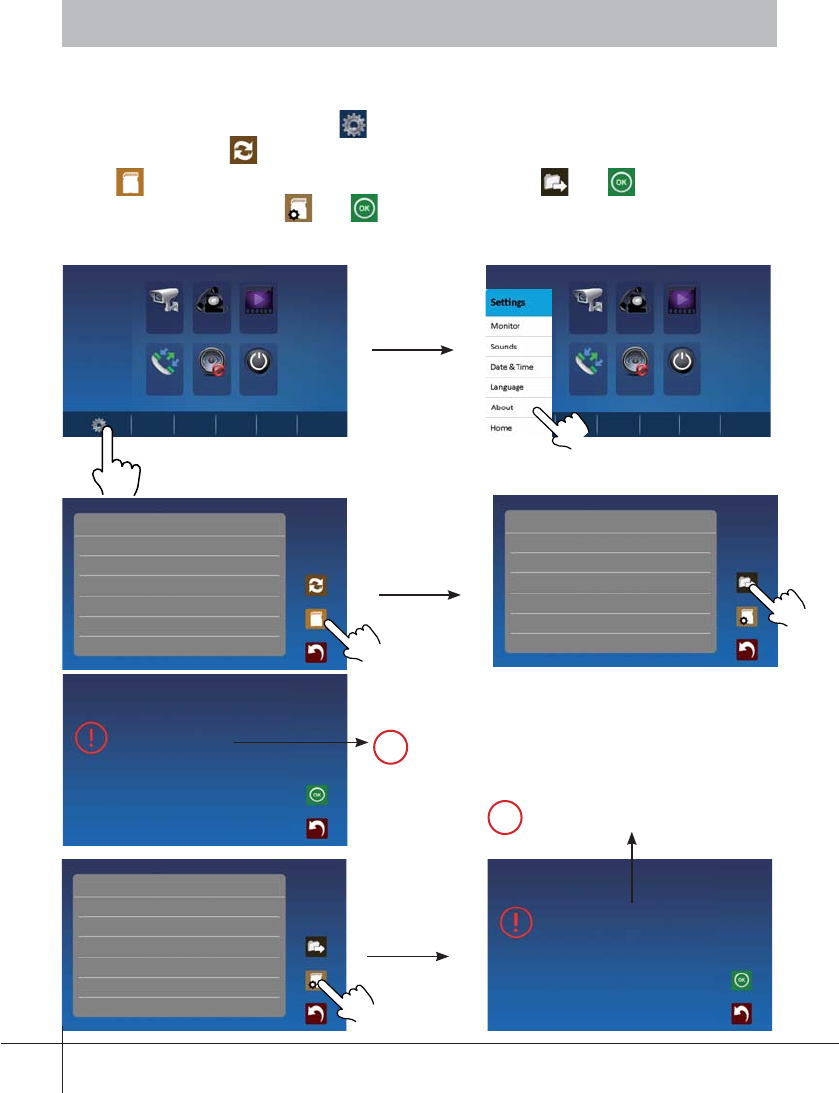
-11-
The restore to default function allows the user to recover the settings to factory setting.
Note that the restore to default operation will not change any setting.
Enter main menu page and touch icon, then select "About" item to enter the about
settings page, touch icon, the default settings will be loaded.
touch icon to enter the Memo Information page, touch and icon to copy the
pictures to SD card. Touch and icon to format SD card and restart.
11. Restore to Default (About)
Monitor Intercom
Playback
Call Record
Do not
Disturb Close
06:32 PM
Wed.
02/11/2015
Monitor Intercom
Playback
Call Record
Do not
Disturb Close
About
Local Address 00.00
Video Standard
System Version
Display Driver
Font
UI
AUTO
00.02.09
1.3
1.0
1.0
Memo Information
SD Card -
Video Capacity
Video Usage
Flash
Image Capacity
Image Usage
-
-
0118
0024
Copy Pictures To SD ?
Memo Information
SD Card -
Video Capacity
Video Usage
Flash
Image Capacity
Image Usage
-
-
0118
0024
Format SD Card And Restart ?
!Copy Pictures To SD?
Format SD Card And Restart?
!

1. Touch icon on main menu
page, then select "About" item.
2. Touch UNLOCK button
and hold for 2s.
12.1 How to enter the installation setting page
12. Monitor Parameter Setting
-12-
Monitor Intercom
Playback
Call Record
Do not
Disturb Close
About
Local Address 00.00
Video Standard
System Version
Display Driver
Font
UI
AUTO
00.02.09
1.3
1.0
1.0
INSTALLER SETUP 123
The system offers two methods of date and time.
The code number of 8008 is used to set the date format as month/date/year.
The code number of 8009 is used to set the date format as date/month/year.
The code number of 8012 is used to set the time format as 12 hour system.
The code number of 8013 is used to set the time format as 24 hour system.
12.2 How to set date and time format
The unlock time can be changed by yourself at any time.it can be set from 1 to 99
seconds.
The code number from 8401 to 8499 are used to set the unlock time to 1~ 99 seconds.
Unlock time:
12.3 How to set the unlock parameter
Door-lock type:
3. Access to a new screen that has a keypad to
introduce the wished data. In following chapters
the available and possile settings will be
explained.
There are two working modes:
1. Door opener of Normal working: Unblocking mode = 0 (by default). The door remains
open while the door opener is supplied.
2. Door opener of Inverted working: Unblocking mode = 1.
The door remains open while the door opener is not supplied.
Introducing the number 8010 the unblocking mode 0 is established.
Introducing the number 8011 the unblocking mode 1 is established.
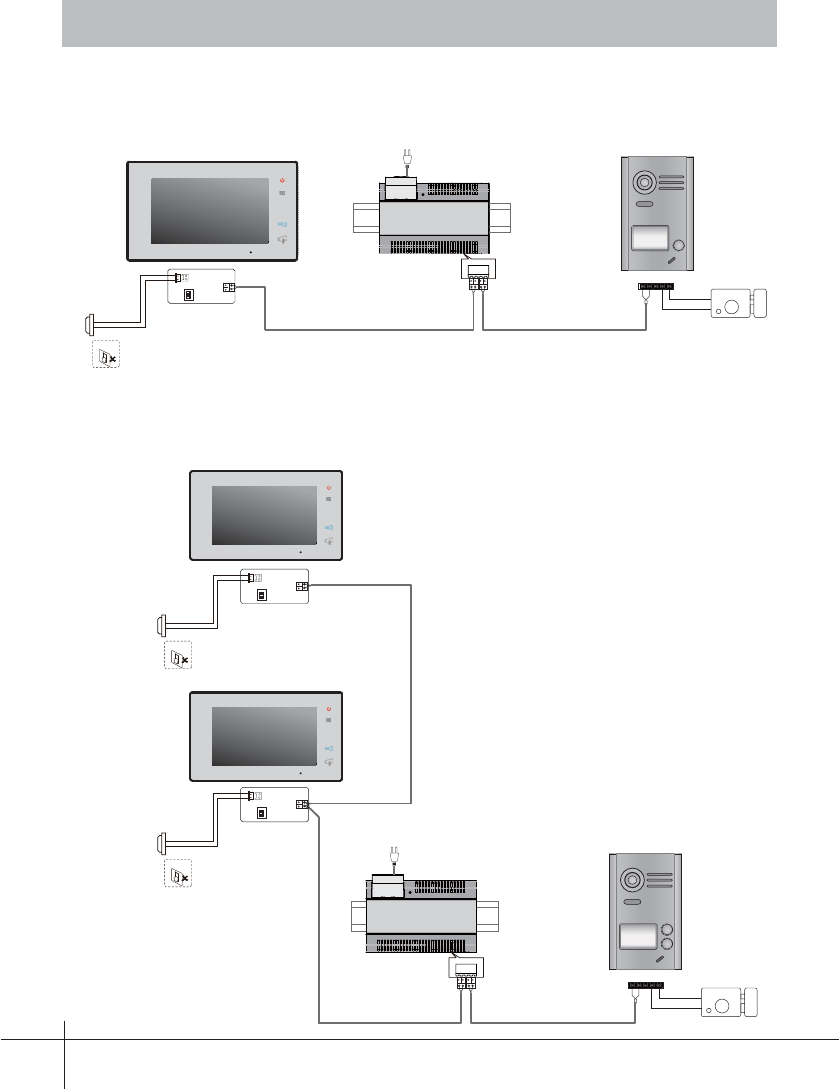
-13-
13. System Wiring and Connections
BUS(IM) BUS(DS)
PC6
AC~
-
+
L1 L2 PL S+ S-
Doorbell Button
Switch
1 2 3
ON
DIPS
13.1.1 One Way Connection
13.1.2 Two Ways Connection
BUS(IM) BUS(DS)
PC6
AC~
-
+
L1 L2 PL S+ S-
Doorbell Button
Switch
1 2 3
ON
DIPS
Doorbell Button
Switch
1 2 3
ON
DIPS
BUS (M)
Monitor BUS (DS)
Panel
BUS (M)
Monitor BUS (DS)
Panel
Lock
Lock

-14
13.2.2 Door Lock Controlled with potential free relay
Note:
1. Use an external power supply (PSU)
according tothe electrical lock's
consumption.
2. The jumper must be taken off before
connecting.
3. Setup the Unlock Mode of the
Monitor for different lock types.
•Normal open realay type:
Unlock Mode = 0 (by default).
•Normal closed relay type:
Unlock Mode = 1.
LOCK
Take off the Jumper
POWER
SUPPLY
BUS PL S+S-
13.2 Electric Lock Connection
Note:
1. Electronic lock fail secure type
should be used.
2. The door lock is limited to 12V,
and holding current must be less
than 250mA.
3. The door lock control is not timed
from the Exit Button (EB).
4. The Unlock Mode Parameter
of Monitor must be set to 0 (by
default). See chapter 12.3.
5. When connect in Electronic lock,
put the jumper in position in 2-3.
EB
*LOCK
PL S+S-
connect Electronic lock, the jumper position in 2-3.
BUS
1 2 3
13.2.1 Door Lock Controlled with Internal Power
Exit
Button

14. Setup
-15-
14.1 Unlock Time Setting
backlight indicator
beep + beep
Power up within 5 seconds,
press and hold the "B"
button for 3 seconds, this
will enter the setting menu.
Within 5 seconds, press and hold the
"A" button for 3 seconds, this will
enter the lock time settings.
(blinking)
backlight indicator
Press and hold the "B" button for the
time required. The length of the press
will equal the door release time (range
1~99s).
(off) beep
Note:1. There are two ways to set the unlock time:
a) From monitor: explained in section 12.3 of the manual.
b) From doorpanel: explained in section 14.1 of the manual.
2. During timing, the backlight indicator blinking once per second, tone beeps
once per second. Less than one second by one second calculation.
backlight indicator
(blinking once per second) beep once per second
AA
B
Note: For 1 way doorstation, open front
cover to fi nd button B.

-16-
14.2 Call confi rmation
backlight indicator
beep + beep
Power up and within 5
seconds, press and hold the
"B" button for 3 seconds,
this will enter the setting
menu.
Within 5 seconds, press and hold the
"B" button for 3 seconds, this will
enter the ringtone settings.
(blinking)
backlight indicator
(off) beep
Press the "B" button once, this will
select ringtone one, press the "B"
button again to select continuous
and a third time for silent.
beep
(one ringtone: blinking once)
(continuous ringtone: blinking twice)
(silent: blinking three times)
beep,beep
backlight indicator
Note: The ringback tone will circulate at one ringtone continuous ringtone silent.
beep,beep,beep

-17-
15. Cables Requirements
The maximum distance of the wiring is limited. Using different cables will affect the
maximum distance which the system can reach.
Cable Usage A B
Twisted cable 2x0.75 mm2 60 60
Twisted cable 2x1 mm2 80 80
B
A
BUS(IM) BUS(DS)
PC6
AC~
monitor
monitor
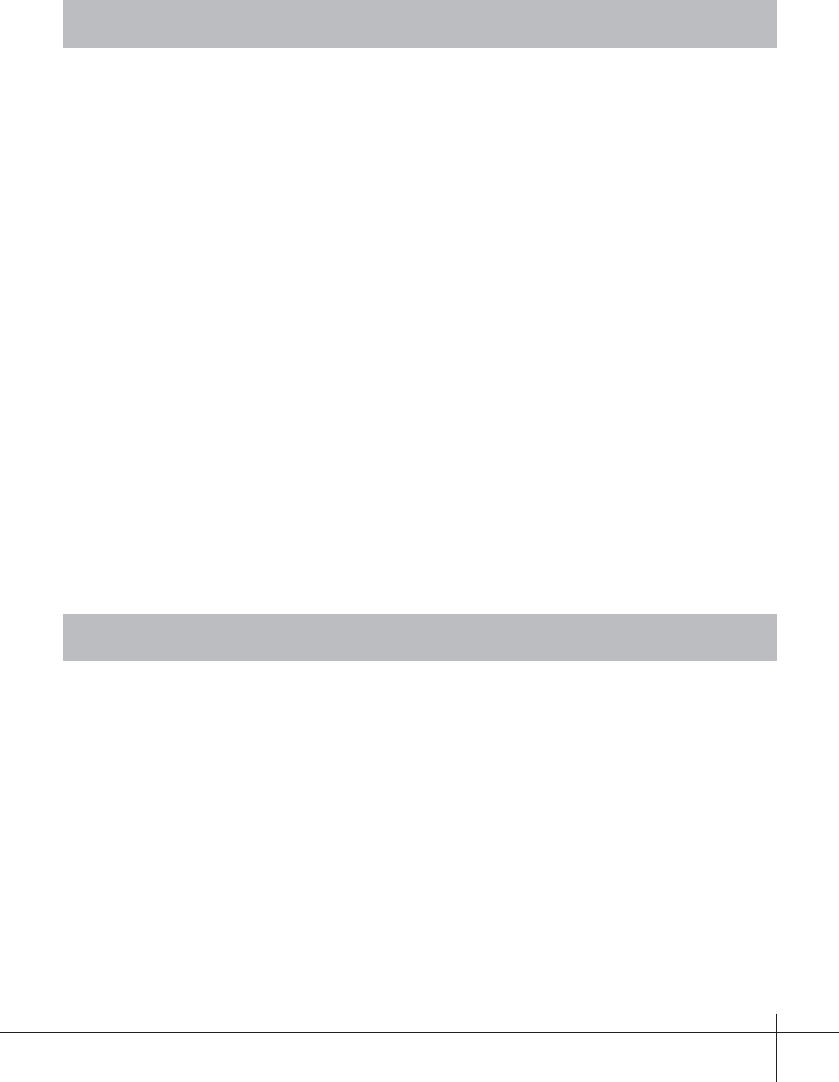
-18-
●Power supply: 26VDC +/- 2
●Power consumption: Standby 12mA; Working 350mA (for monitor);
● Standby 33mA; Working status 110mA (for door station).
●Monitor screen: 7 Inch digital color LCD
●Display Resolutions: 800*3(R, G, B) x 480 pixels
●Video signal: 1Vp-p, 75Ω, CCIR standard
●Wiring: 2 wires, non-polarity
●Lock Power supply: 12Vdc, 250mA (Internal Power);
●Unlocking time: 1~99s (Default 3s);
●Working temperature: -15ºC ~ 55ºC;
●Dimension for monitor: 131(H)×225(W)×18(D)mm
●Dimension for door station: 145(H)×90(W)×23(D)mm (Without rain cover).
1) All components should be protected from violence vibration. And not allow to be
impacted, knocked and dropped.
2) Please do the cleanness with soft cotton cloth, please do not use the organic
impregnant or chemical clean agent. If necessary, please use a little pure water or
dilute soap water to clean the dust.
3) Image distortion may occur if the video monitor is mounted too close to magnetic fi eld
e. g. Microwaves, TV, computer etc.
4) Please keep away the monitor from wet, high temperature, dust, caustic and oxidation
gas in order to avoid any unpredictable damage.
5) Must use the right adaptor which is supplied by the manufacturer or approved by the
manufacturer.
6) Pay attention to the high voltage inside the products, please refer service only to a
trained and qualifi ed professional.
16. Specifi cation
17. Precautions

Technical document published for information purposes by FERMAX ELECTRÓNICA.
FERMAX, in a policy of ongoing improvement, reserves the right to modify the contents
of this document and the feature of the products referred to herein at any time and with
no prior notice.
Any such modifi cations shall be refl ected in subsequent editions of this document.

FRANÇAIS
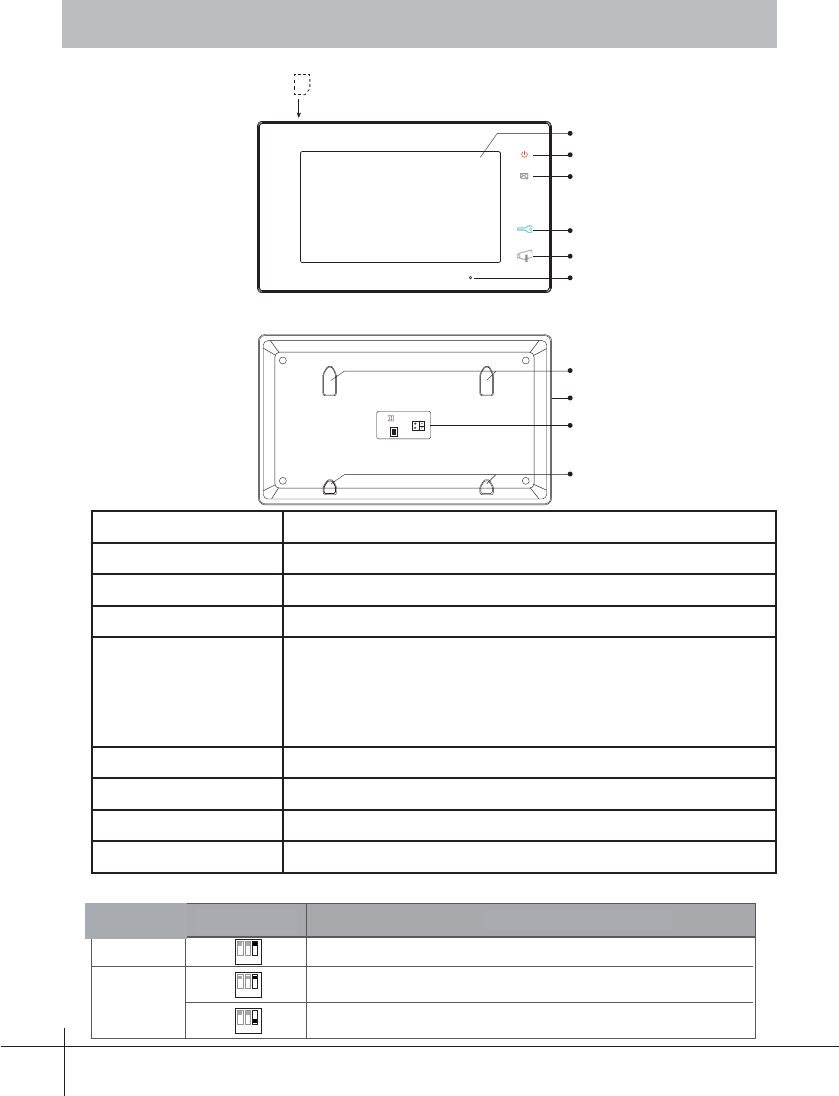
123
ON
Bit
DIP1&2 Reserved. left to default.
Set to OFF. When the monitor is in the middle of the line in daisy chain connection.
Bit State Description
DIP3 123
ON
123
ON
Set to ON. When the montior is at the end of the line or connected to a DBC4S.
Digital TFT LCD Screen
UNLOCK Button
TALK/MON Button
Microphone
Connection Port
Speaker
Mounting Hook
Mounting Hook
1 2 3
ON
DIPS
L1
L2
ON/OFF Button
Message Indicator
SD card
Boutons et fonctions
Écran LCD Présente l'image vidéo de la caméra de la platine.
Bouton ON/OFF Allume/éteint l'écran (menu) en appuyant dessus.
Icône indiquant un message Allumé si un message a été reçu et qu'il n'a pas encore été lu.
Bouton gâche électrique Appuyer dessus pour ouvrir la porte.
Bouton
AUTO-INSERTION
Appuyer dessus pour établir une communication main-libres avec
le visiteur.
Moniteur en veille, appuyer dessus pour effectuer une insertion
automatique (auto-allumage) de la caméra de la platine de rue.
Microphone Reçoit le son de la voix de l'utilisateur.
Bouton pour raccrocher Sert à mettre fi n à la communication du moniteur.
Connecteurs Terminaux du bus, sonnettes et commutateurs DIP .
Haut-parleur Canal du son moniteur-platine.
Fonctions
-1-
Réglages COMMUTATEURS DIP
1. Moniteur
CODE 97767 V03_15
Carte SD
Écran couleur LCD
Bouton ON/OFF
Icône indiquant un message
Bouton gâche électrique
Bouton AUTO-INSERTION
Microphone
Points de fi xation
Haut-parleur
Bornier bus
Points de fi xation
Réservé. Laisser sur la position par défaut.
Position OFF. Si le moniteur se trouve sur une position intermédiaire.
Position ON. Si le moniteur se trouve à la fi n de l'installation (en dernier).
Description
Confi guration
Commutateurs
DIP
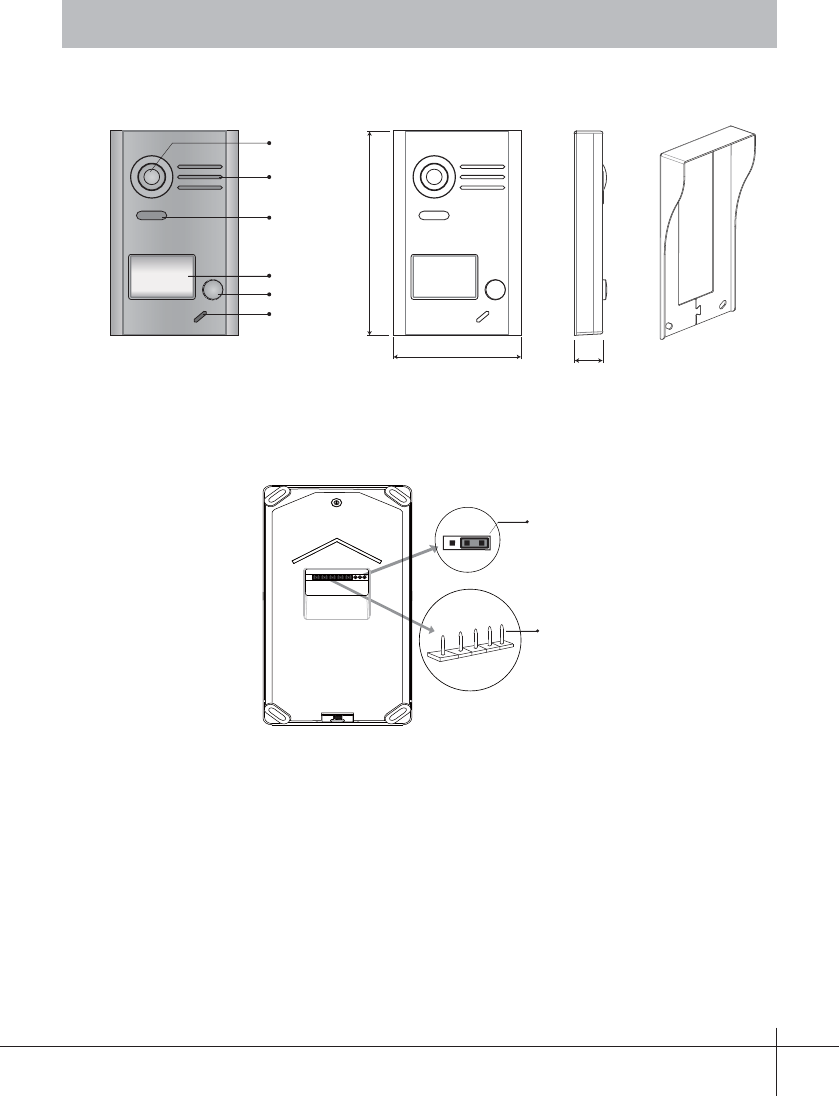
1 2 3
JP/LK
PL
S+ S-
Main Connect Port
BUS
Camera Lens
Speaker
Nameplate
Call Button
Microphone
Night Light
Rainy Cover
23 mm
90 mm
145 mm
-2-
2. Platine
Boutons et fonctions
Description des terminaux
•JP/LK : cavalier (jumper) pour sélectionner le type de gâche*.
•Raccord principal des broches : pour raccorder le bus et la gâche*.
•BUS : raccordement du bus (alimentation, données, audio et vidéo), sans polarité.
•PL : entrée alimentation externe, raccorder le positif (alimentation +).
•S+ : raccordement (+) gâche*.
•S- : raccordement (-) gâche*. Cette borne n'est pas raccordée si la gâche* est
alimentée par le biais d'une alimentation externe.
Caméra
Porte-étiquettes
DEL
éclairage
nocturne
Haut-parleur
Appel
Microphone
JP/LK
Raccord principal des broches
REMARQUE : pour tous les détails concernant la gâche, voir les points 13.2.1 et 13.2.2.
Visière de protection
(anti-pluie)

The base unit is installed
on the wall.
Connect the cable correctly.
Placing name label.
The front cover is installed
onto the base unit. Use the screw to fix the front cover. Installation is complete.
-3-
3.1 Installation du moniteur
1. Utilisez les vis pour fixer le support de montage au boîtier (accessoires fournis
avec le support). Pour la fi xation de ce support, il faut deux vis 4x25. Raccordez les
connecteurs destinés au raccordement du bus.
2. Reliez correctement le bus (câble) au moniteur (voir au chapitre 13 Schémas
d'installation). Accrochez ensuite solidement le moniteur dans son support.
3. Installation
3.2 Installation de la platine
1. Installation avec visière de protection
Raccorder correctement le câble. Installer l'unité de base au mur. Placer l'étiquette dans le porte-étiquettes.
Le cache frontal s'installe
sur l'unité de base. Se servir de la vis pour
fi xer le cache frontal. L'installation est terminée !
145~160 cm
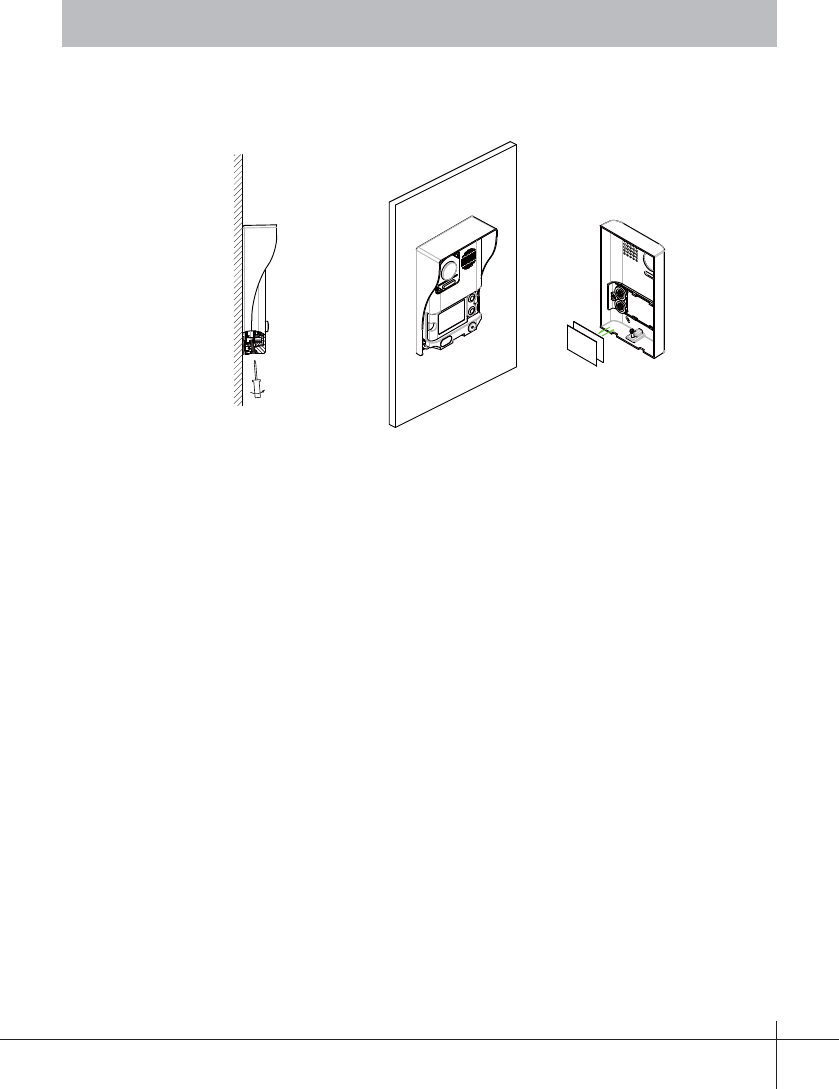
STEP 1
Unscrew the screws. STEP 2
Replace name label.
-4-
4. Mise en place de l'étiquette dans le porte-étiquettes
Retirez le cache plastique afi n d'ouvrir la partie transparente du porte-étiquettes où
se trouve l'étiquette. Placez ensuite l'étiquette et remettez le porte-étiquettes à son
emplacement initial.
ÉTAPE 1
Dévisser la platine. ÉTAPE 2
Placer l'étiquette.
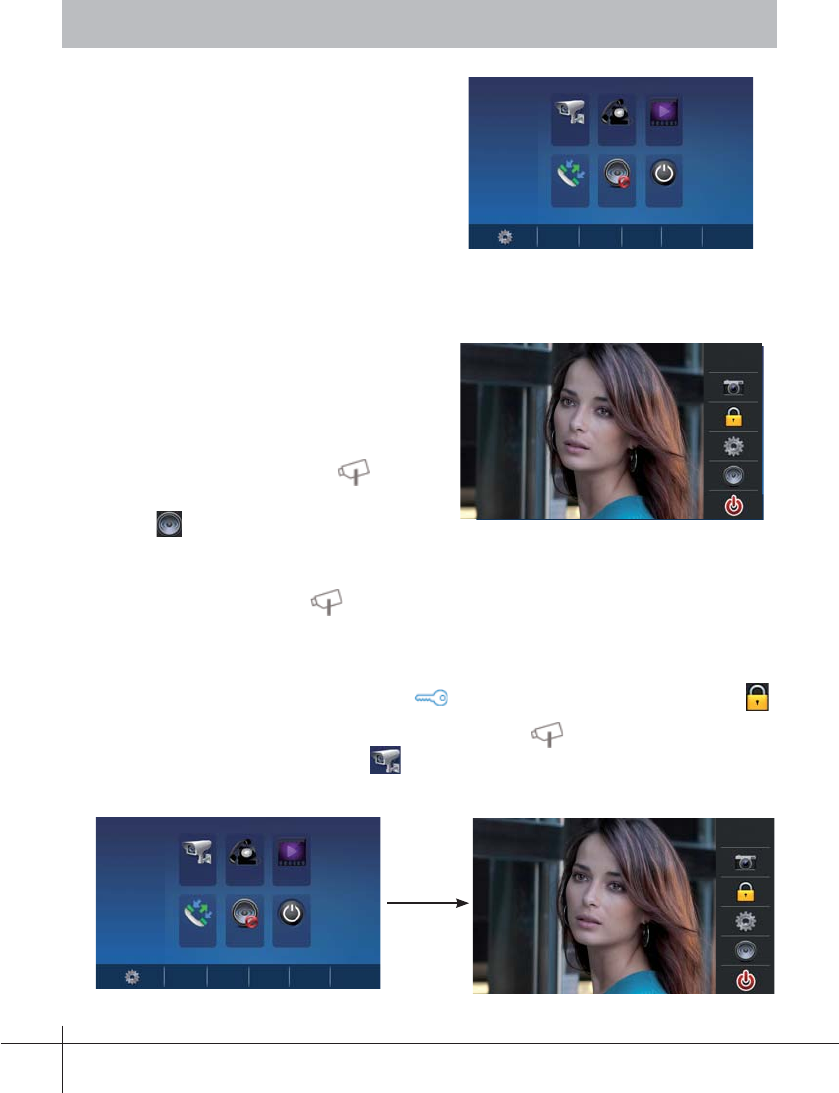
-5-
5. Instructions concernant le fonctionnement
5.1 Menu principal
Le moniteur étant en veille, appuyez
n'importe où sur l'écran du moniteur ;
le menu principal s'affi che comme sur
l'image.
5.2 Fonctionnement de base de la gâche électrique
1. En appuyant sur le bouton-poussoir APPEL
sur la platine de rue, une tonalité est émise
aussi bien au niveau de la platine de rue que
du moniteur ; l'écran s'allume.
2. Appuyez sur le bouton AUTO-
INSERTION du moniteur ou appuyez sur
l'icône de l'écran afi n de pouvoir parler
avec le visiteur. Le canal audio s'active et le tout fonctionne en mode mains-libres. La
communication est automatiquement coupée au bout de 90 secondes ou auparavant
en appuyant sur le bouton AUTO-INSTERION. Si aucune communication n'est
établie avec la platine de rue, le moniteur s'éteindra automatiquement au bout de 30 s.
1. Si vous recevez un appel depuis la platine de rue, il est possible d'ouvrir la porte à
tout moment en appuyant sur le bouton GÂCHE ou en appuyant sur l'icône .
2. Si le moniteur est en veille, appuyez sur le bouton AUTO-INSERTION ou
appuyez sur l'icône du moniteur sur l'écran du menu principal ; l'image de la
caméra apparaît automatiquement.
3.
4.
Moniteur Intercom
Lecture
Enregistrem-
ent appel
Ne pas
déranger Eteindre
06:32 PM
Wed.
02/11/2015
Moniteur Intercom
Lecture
Enregistrem-
ent appel
Ne pas
déranger Eteindre
06:32 PM
Wed.
02/11/2015
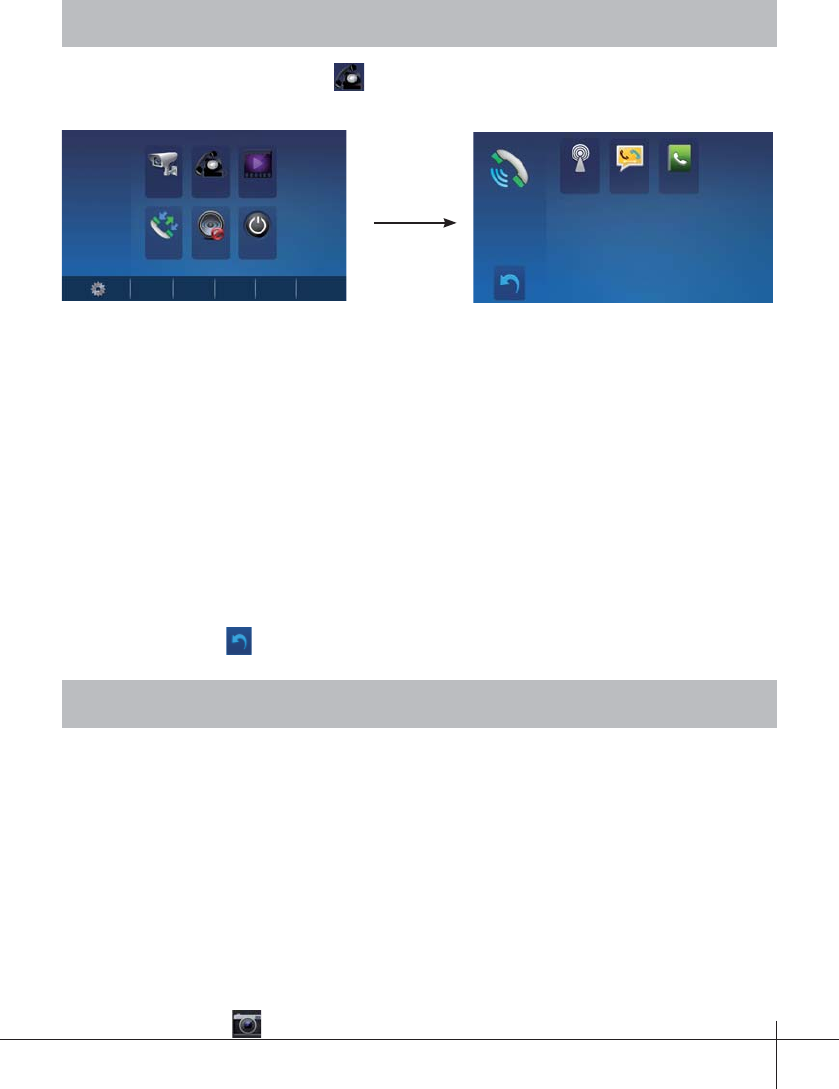
-6-
1. Diffusion interne : si plusieurs moniteurs sont installés dans un même logement et
que l'on sélectionne cette option, tous les moniteurs déclenchent leur haut-parleur en
même temps. On peut ainsi entendre le message diffusé. Les moniteurs n'ont pas à
répondre. L'écran ne s'active pas non plus.
2. Appel interne : si plusieurs moniteurs sont installés dans un même logement et que
l'on sélectionne cette option, tous les moniteurs sonnent en même temps. N'importe
quel moniteur peut prendre l'appel. À partir du moment où un moniteur prend l'appel,
les autres moniteurs arrêtent de sonner.
3. Appeler le nom sur la liste : pour contacter un autre logement lorsque le kit possède
deux lignes. Si l'on sélectionne cette option, le logement 1 peut appeler le logement
2 et vice-versa.
Appuyez sur l'icône Intercom du menu principal afin d'accéder à la fonction
Intercom. Cette fonction dispose de 3 options : Diffusion interne, Appel interne et
Appeler le nom sur la liste..
6. Fonction Intercom
Enregistrement vidéo / photos
Sont disponibles les options d'enregistrement automatique et manuel (quel que soit
le type de fonctionnement, l'enregistrement dure 15 secondes, le son est également
enregistré dans les deux sens s'il est activé). L'enregistrement automatique est l'option
sélectionnée par défaut. Lors d'un appel, le moniteur effectue automatiquement, au bout
de 3 secondes, un enregistrement vidéo (s'il y a une carte SD) ou une photo (s'il n'y a pas
de carte SD). Lorsque le moniteur sonne ou qu'il y a une image, il est également possible
d'appuyer sur l'icône afi n d'enregistrer une vidéo ou de faire une photo au visiteur.
REMARQUE : 1. La fonction mémoire des vidéos et photos est intégrée dans le moniteur.
2. Avant de l'utiliser sur le moniteur, la carte SD doit être formatée.
3. La carte SD n'est pas comprise dans le kit.
7. Mémoire vidéo / images (photos)
Appuyez sur l'icône pour quitter cette fonction et accéder à l'écran du menu principal.
Moniteur Intercom
Lecture
Enregistrem-
ent appel
Ne pas
déranger Eteindre
06:32 PM
Wed.
02/11/2015
Diffusion
interne Appel
interne
Appeler le nom
sur la liste
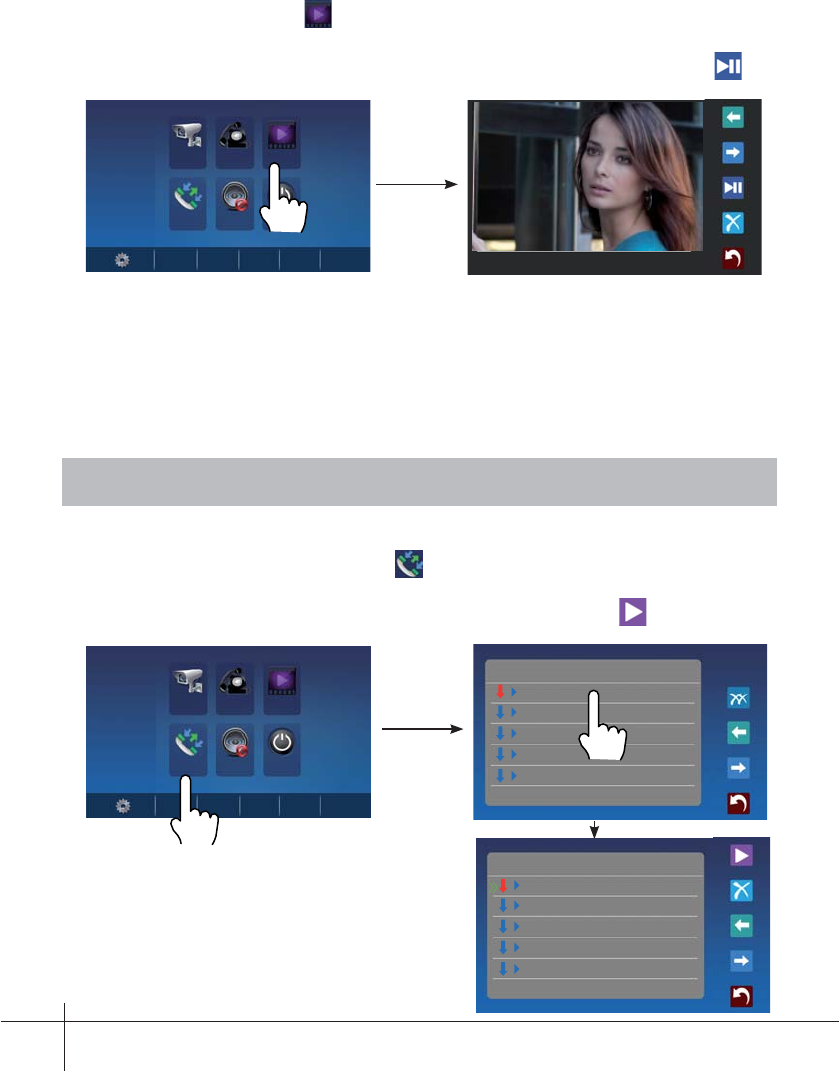
Moniteur Intercom
Lecture
Enregistrem-
ent appel
Ne pas
déranger Eteindre
06:32 PM
Wed.
02/11/2015
-7-
Lecture vidéo / photos
Appuyez sur l'icône Lecture du menu principal afi n de voir les vidéos/photos. Ces
dernières apparaîtront sur l'écran du moniteur. Plusieurs icônes tactiles sont disponibles
sur l'écran pour leur manipulation. En appuyant sur l'icône Démarrage/Pause , les
vidéos sont lues.
Remarque : sans carte SD : 1. 118 photos dans la mémoire interne.
2. Gestion des photos.
3. Peuvent être transférées vers une carte SD.
avec carte SD : 1. Jusqu'aux cartes micro SD de 32 Go.
2. Lecture des images et du son.
3. Gestion des vidéos.
4. Peuvent être copiées.
8. Fonction Enregistrement appel
Remarque :
Lorsqu'il y a beaucoup d'enregistrements, les
plus récents suppriment automatiquement
les plus anciens. Il n'est donc pas nécessaire
d'effacer les enregistrements.
Enregistrer appel 02/11
06-12 11:06 Rafa Nadal
05-27 21:43 Yaga Seelan
04-20 13:33 Yaga Seelan
02-11 15:22 Rafa Nadal
02-117 20:54 Natalie Poussel
Enregistrer appel 02/11
06-12 11:06 Rafa Nadal
05-27 21:43 Yaga Seelan
04-20 13:33 Yaga Seelan
02-11 15:22 Rafa Nadal
02-117 20:54 Natalie Poussel
Moniteur Intercom
Lecture
Enregistrem-
ent appel
Ne pas
déranger Eteindre
06:32 PM
Wed.
02/11/2015
Image: 008/008 2015/02/11 19:23:28
Enregistrement appel : tous les appels concernant le moniteur (y compris les appels de la platine au
moniteur et d'un moniteur à un autre) sont enregistrés et peuvent être consultés ultérieurement.
Appuyez sur l'icône Enregistrement appel du menu principal afi n d'accéder à cette option.
S'il y a des enregistrements d'appel non lus, cela est indiqué au moyen d'une flèche rouge.
Sélectionnez l'enregistrement d'appel non lu et appuyez alors sur l'icône pour pouvoir le
voir.

Moniteur Intercom
Lecture
Enregistrem-
ent appel
Ne pas
déranger Eteindre
06:32 PM
Wed.
02/11/2015
-8-
9. Fonction Ne pas déranger
Appuyez sur l'icône Ne pas déranger du menu principal pour accéder à la fonction Ne
pas déranger. Cette fonction dispose de 4 options : Normal, pendant 1 heure, Pendant
8 heures et Permanent. Sélectionnez l'option appropriée en fonction des besoins.
Remarque : le temps restant apparaît en bas de l'écran si l'on sélectionne « Pendant 1
heure » ou « Pendant 8 heures ».
10.1 Réglages du son
10. Instructions concernant la confi guration de base
On accède au menu de configuration en appuyant sur l'icône du menu principal.
Sélectionnez l'option « Sons » pour accéder aux réglages des sons. Dans cette option, il
est possible de confi gurer de nombreux paramètres (appuyez sur l'icône pour quitter
cet écran et revenir à celui du menu principal).
Ne pass déranger
Pendant 8 heures
Normal
Pendant 1 heure
Permanent
Rejeter appels: 00:58:32
Sonnerie
Intercom Sonnette
Porte1 SOS
19 TelRing
Volume
Jour
Nuit
19 15 12 10
06
04
Moniteur Intercom
Lecture
Enregistrem-
ent appel
Ne pas
déranger Eteindre
06:32 PM
Wed.
02/11/2015
Moniteur Intercom
Lecture
Enregistrem-
ent appel
Ne pas
déranger Eteindre
06:32 PM
Wed.
02/11/2015
Remarque :
Volume: c'est le volume de la sonnerie d'appel du
moniteur.
Jour: volume de la sonnerie d'appel de 06h00 à
18h00.
Nuit: heures restantes.

-9-
10.2 Réglages de la date et de l'heure
Remarque : la fonction de synchronisation
n'est pas disponible avec cette version.
10.3 Réglages de la langue
On accède au menu de configuration en appuyant sur l'icône du menu principal.
Sélectionnez l'option « Langue » pour accéder aux différentes langues disponibles.
Sélectionnez la langue de votre choix (appuyez sur l'icône pour quitter cet écran et
revenir à celui du menu principal).
REMARQUE : 16 langues sont disponibles sur
le moniteur : anglais, fi nnois, hébreu, allemand,
arabe, hongrois, tchèque, polonais, néerlandais,
norvégien, français, hindi, turc, espagnol, russe
et portugais.
Date&heure
2015 1102 15 28 10
Langue
Czech
Polish
Nederlands
Norwegian
French
Hindi
On accède au menu de configuration en appuyant sur l'icône du menu principal.
Sélectionnez l'option « Date&heure » pour accéder aux réglages de l'heure. Dans cette
option, il est possible de confi gurer la date et l'heure (appuyez sur l'icône pour quitter
cet écran et revenir à celui du menu principal).
Moniteur Intercom
Lecture
Enregistrem-
ent appel
Ne pas
déranger Eteindre
06:32 PM
Wed.
Le
02/11/2015
Moniteur Intercom
Lecture
Enregistrem-
ent appel
Ne pas
déranger Eteindre
06:32 PM
Wed.
02/11/2015
Moniteur Intercom
Lecture
Enregistrem-
ent appel
Ne pas
déranger Eteindre
06:32 PM
Wed.
02/11/2015
Moniteur Intercom
Lecture
Enregistrem-
ent appel
Ne pas
déranger Eteindre
06:32 PM
Wed.
02/11/2015

10.4 Moniteur (renommer platine et contrôler réglage de l'heure du moniteur)
On accède au menu de configuration en appuyant sur l'icône du menu principal.
Sélectionnez l'option « Moniteur ». Dans cette option, il est possible de renommer la
platine et d' ajuster la durée de l'auto-aluumage du moniteur (appuyez sur l'icône
pour quitter cet écran et revenir à celui du menu principal).
-10-
Remarque : si vous souhaitez renommer la platine, appuyez sur l'étiquette de la platine.
Un nouvel écran, avec un clavier pour la saisie des données, apparaît.
Lors d'un appel ou d'une communication avec la platine, cliquez sur l'icône . On voit
alors l'écran permettant d'effectuer les réglages concernant l'image vidéo et le volume.
1. La fonction Sélection mode de scène dispose de
4 options :
Normal, Brillant, Doux
et
Utilisateur.
Lorsqu'on modifi e la
couleur, la luminosité
ou le
contraste,
la scène passe automatiquement au
mode de scène
Utilisateur.
2. Toutes les modifications sont effectuées immédiatement après l'opération venant
d'être réalisée. Cliquez sur la fenêtre de l'image pour quitter l'écran des réglages.
10.5 Réglages de l'écran et du volume
DOOR1 RENAME
DS-1
abc
Normal
5
Brillant Doux Utilisateur
6
5
7
Moniteur Intercom
Lecture
Enregistrem-
ent appel
Ne pas
déranger Eteindre
06:32 PM
Wed.
02/11/2015
Moniteur Intercom
Lecture
Enregistrem-
ent appel
Ne pas
déranger Eteindre
06:32 PM
Wed.
02/11/2015
Renommer platine
DS-1
Contrôler réglage de l'heure
30 sec
Renommer platine
DS-1
Contrôler réglage de l'heure
30 sec
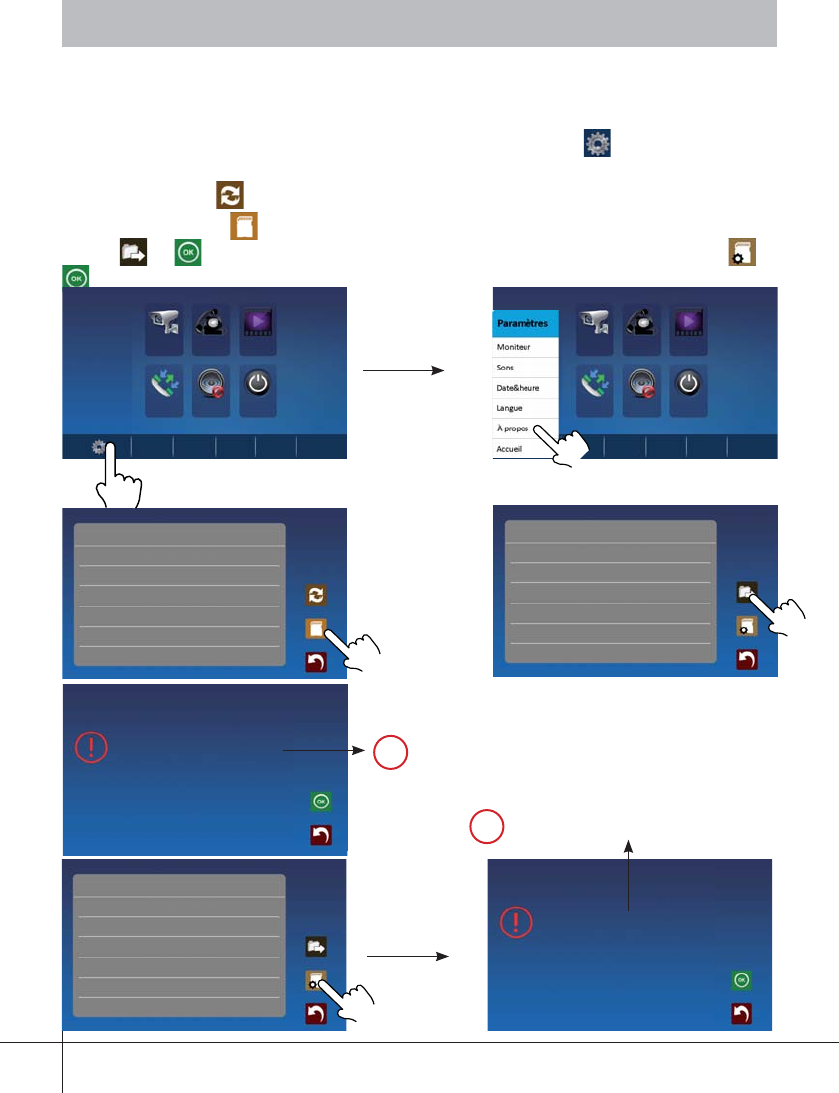
Il est possible de rétablir les paramètres du moniteur sur les valeurs usine par défaut en
sélectionnant l'option « À propos ». Le retour aux paramètres prédéfi nis ne modifi era ni
les réglages ni les données.
On accède au menu de configuration en appuyant sur l'icône du menu principal.
Sélectionnez l'option « À propos » afin d'accéder aux différents écrans de réglages.
Cliquez sur l'icône et la confi guration par défaut sera mise en place.
Appuyez sur l'icône pour accéder aux informations de la mémoire. Appuyez sur les
icônes et pour copier les images sur la carte SD. Appuyez sur les icônes et
pour formater la carte SD et réinitialiser.
11. Rétablissement des valeurs par défaut (À propos)
Information mémo
Carte SD -
Capacité vidéo
Utilisation vidéo
Flash
Capacité image
Utilisation image
-
-
0118
0024
À propos
Adresse locale 00.00
Standard vidéo
Version système
Driver affi cheur
Police
UI
AUTO
00.02.09
1.3
1.0
1.0
-11-
Copier photos sur carte SD ?
Formater carte SD et recommencer
Moniteur Intercom
Lecture
Enregistrem-
ent appel
Ne pas
déranger Eteindre
06:32 PM
Wed.
02/11/2015
Moniteur Intercom
Lecture
Enregistrem-
ent appel
Ne pas
déranger Eteindre
06:32 PM
Wed.
02/11/2015
Information mémo
Carte SD -
Capacité vidéo
Utilisation vidéo
Flash
Capacité image
Utilisation image
-
-
0118
0024
Copier photos sur carte SD ?
Formater carte SD et recommencer
!
!

Moniteur Intercom
Lecture
Enregistrem-
ent appel
Ne pas
déranger Eteindre
06:32 PM
Wed.
02/11/2015
1. Appuyez sur l'icône du menu
principal et sélectionnez « À propos ».
2. Appuyez sur le bouton GÂCHE
pendant 2 secondes.
3. On accède à un nouvel écran qui propose un
clavier pour saisir les données à confi gurer. Les
confi gurations possibles sont présentées dans les
chapitres suivants.
12.1 Comment accéder à la page de confi guration de l'installation
12. Réglages des paramètres du moniteur
-12-
Le système propose deux formats de date et d'heure.
Si l'on saisit le numéro 8008, on a le format de date suivant : mois/jour/année.
Si l'on saisit le numéro 8009, on a le format de date suivant : jour/mois/année.
Si l'on saisit le numéro 8012, le format de l'heure est présenté comme système des 12 heures.
Si l'on saisit le numéro 8013, le format de l'heure est présenté comme système des 24 heures.
12.2 Comment régler le format de la date et de l'heure
Le temps d'activation de la gâche peut être modifié à tout moment. On peut régler le
temps entre 1 et 99 secondes.
Les numéros allant de 8401 à 8499 servent à régler le temps entre 1 et 99 secondes.
Temps d'activation de la gâche électrique :
12.3 Comment saisir le type de gâche et le temps d'activation
Il existe deux modes de fonctionnement :
1. Gâche à fonctionnement normal : mode déverrouillage = 0 (par défaut). Permet d'ouvrir
la porte quand la gâche est alimentée.
2. Gâche à fonctionnement inversé : mode déverrouillage = 1
Permet d'ouvrir la porte quand la gâche n'est plus alimentée.
Si l'on saisit le numéro 8010, on a le mode de déverrouillage 0.
Si l'on saisit le numéro 8011, on a le mode de déverrouillage 1.
Type de gâche et fonctionnement :
INSTALLER SETUP 123
À propos
Adresse locale 00.00
Standard vidéo
Version système
Driver affi cheur
Police
UI
AUTO
00.02.09
1.3
1.0
1.0

BUS(IM) BUS(DS)
PC6
AC~
-
+
L1 L2 PL S+ S-
Doorbell Button
Switch
1 2 3
ON
DIPS
Doorbell Button
Switch
1 2 3
ON
DIPS
BUS(IM) BUS(DS)
PC6
AC~
-
+
L1 L2 PL S+ S-
Doorbell Button
Switch
1 2 3
ON
DIPS
-13-
13. Schémas d'installation
13.1.1 Kit 1 ligne
13.1.2 Kit 2 lignes
Sonnette
porte
Sonnette
porte
Sonnette
porte
BUS (M)
Moniteur BUS (DS)
Platine
BUS (M)
Moniteur BUS (DS)
Platine

LOCK
Take off the Jumper
POWER
SUPPLY
BUS PL S+S-
EB
*LOCK
PL S+S-
connect Electronic lock, the jumper position in 2-3.
BUS
1 2 3
-14
13.2.2 Raccordement de la gâche via un relais sans potentiel
Remarque :
1. Le raccordement doit se faire par le biais
d'une alimentation externe conforme à la
consommation de la gâche choisie.
2. Le cavalier de la platine JP/LK doit
être retiré avant d'effectuer ce type de
raccordement.
3. Établir le mode de la gâche raccordée (voir
chapitre 12.3).
•Gâche à fonctionnement normal : mode
déverrouillage = 0 (par défaut).
•Gâche à fonctionnement inversé : mode
déverrouillage = 1
13.2 Raccordement de la gâche électrique
REMARQUE :
1. Il faut raccorder une gâche à
fonctionnement normal.
2. La gâche doit fonctionner à 12 Vcc,
avec une consommation maximale de
250 mA.
3. Le bouton-poussoir de sortie n'est pas
temporisé (EB).
4. Le mode de la gâche doit être
programmé en tant que mode de
déverrouillage = 0 (par défaut). Voir
chapitre 12.3.
5. Le cavalier de la platine JP/LK qui
permet de sélectionner le type de
gâche doit être sur la position 2-3
lorsqu'on utilise ce type de gâche et
que l'on effectue ce raccordement.
13.2.1 Raccordement de la gâche à l'alimentation comprise dans le kit
Gâche
Bouton-poussoir
de
sortie
Source
alimentation Gâche
Raccordement de la gâche
électrique. La position du cavalier
de la platine doit être sur 2-3.
Raccordement de la
gâche électrique. Retirer
le cavalier de la platine.

14. Mise en marche
-15-
14.1 Réglages du temps d'activation de la gâche
Indications du porte-étiquettes
bip + bip
Mettez le courant et, avant que 5
secondes ne se soient écoulées,
appuyez sur le bouton-poussoir
« B » pendant 3 secondes. L'on
accède au mode programmation.
En mode programmation, appuyez sur
le bouton-poussoir « A » pendant 3
secondes. L'on accède au mode Réglages
du temps d'activation de la gâche.
(clignote)
Indications du porte-étiquettes
Appuyez à ce moment sur le bouton-
poussoir « B » et maintenez-le enfoncé ;
la temporisation commence. Relâchez
le bouton-poussoir « B » pour y mettre
fi n. La durée pendant laquelle le bouton-
poussoir « B » est maintenu enfoncé est
identique au temps programmé (plage
1~99 secondes).
(éteint) bip
Remarques : 1. Il y a deux façons de programmer le temps de la gâche :
a) Depuis le moniteur : expliquée au chapitre 12.3 du manuel.
a) Depuis la platine de rue : expliquée au chapitre 14.1 du manuel.
2. Pendant la temporisation, le porte-étiquettes clignote et des bips sont
émis une fois par seconde.
Indications du porte-étiquettes
(clignote une fois par
seconde) bip une fois par seconde
Remarque : sur une platine à 1 bouton-
poussoir, ouvrir le cache frontal pour
rechercher le bouton-poussoir B.
B
A
A
AA
B

-16-
14.2 Réglage de la confi rmation de la tonalité d'appel sur la platine
Indications du porte-étiquettes
bip + bip
Mettez le courant et, avant que 5
secondes ne se soient écoulées,
appuyez sur le bouton-poussoir
« B » pendant 3 secondes. L'on
accède au mode programmation.
En mode programmation, appuyez
sur le bouton-poussoir « B » pendant
3 secondes. L'on accède au mode
confi rmation de la tonalité d'appel.
(clignote)
Indications du porte-étiquettes
(éteint) bip
À ce moment, appuyez sur le bouton-
poussoir « B » une fois. Une seule
tonalité d'appel est établie. En appuyant
de nouveau sur le bouton-poussoir « B »,
une tonalité d'appel continue est établie.
En appuyant une troisième fois sur le
bouton-poussoir « B », c'est l'appel sans
tonalité de confi rmation qui est choisi.
bip
(une tonalité : clignote une fois)
(tonalité continue : clignote deux fois)
(pas de tonalité : clignote trois fois)
bip, bip
Indications du porte-étiquettes
Remarque : la confi rmation de la tonalité d'appel suit la séquence suivante
une tonalité tonalité continue pas de tonalité de confi rmation.
bip, bip, bip
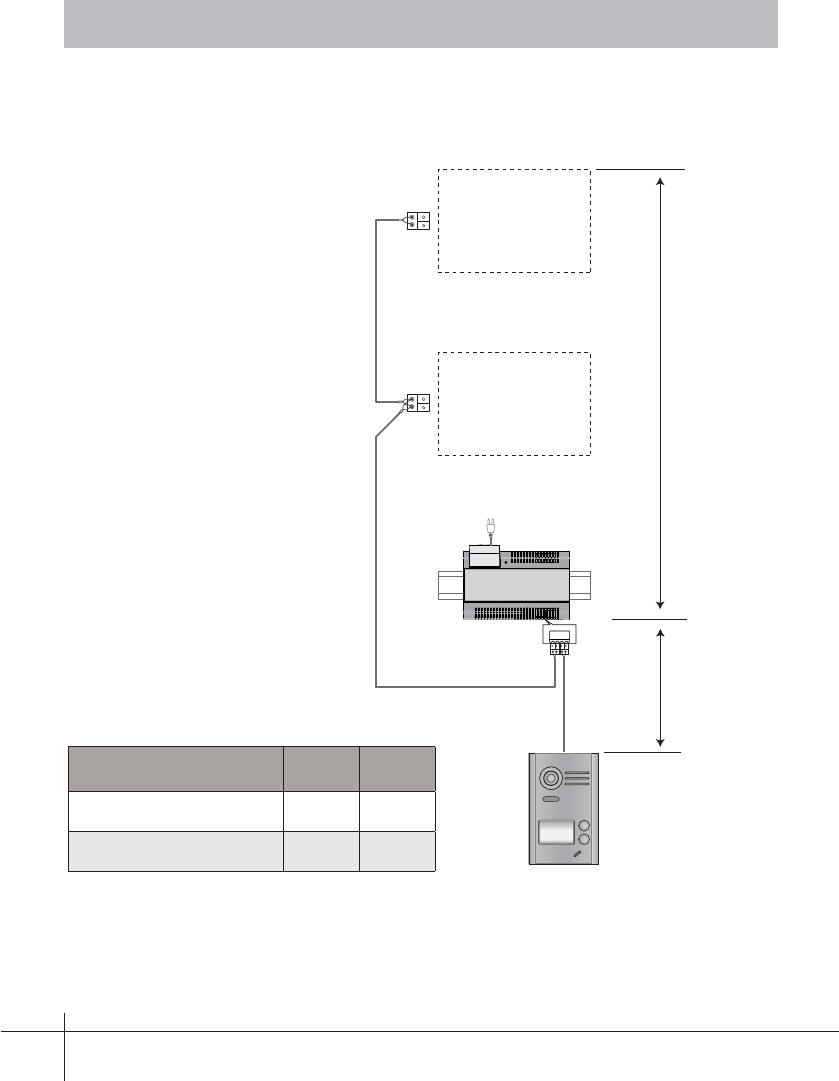
B
A
BUS(IM) BUS(DS)
PC6
AC~
monitor
monitor
-17-
15. Conditions requises pour le câblage
Dans le système, la distance maximale du câble est limitée (voir tableau des sections-
distances et schéma unifi laire).
Sections/distances A B
Câble torsadé
2x0,75 mm2 60 60
Câble torsadé
2x1 mm2 80 80
Schéma unifi laire
Tableau sections/distances
moniteur
moniteur
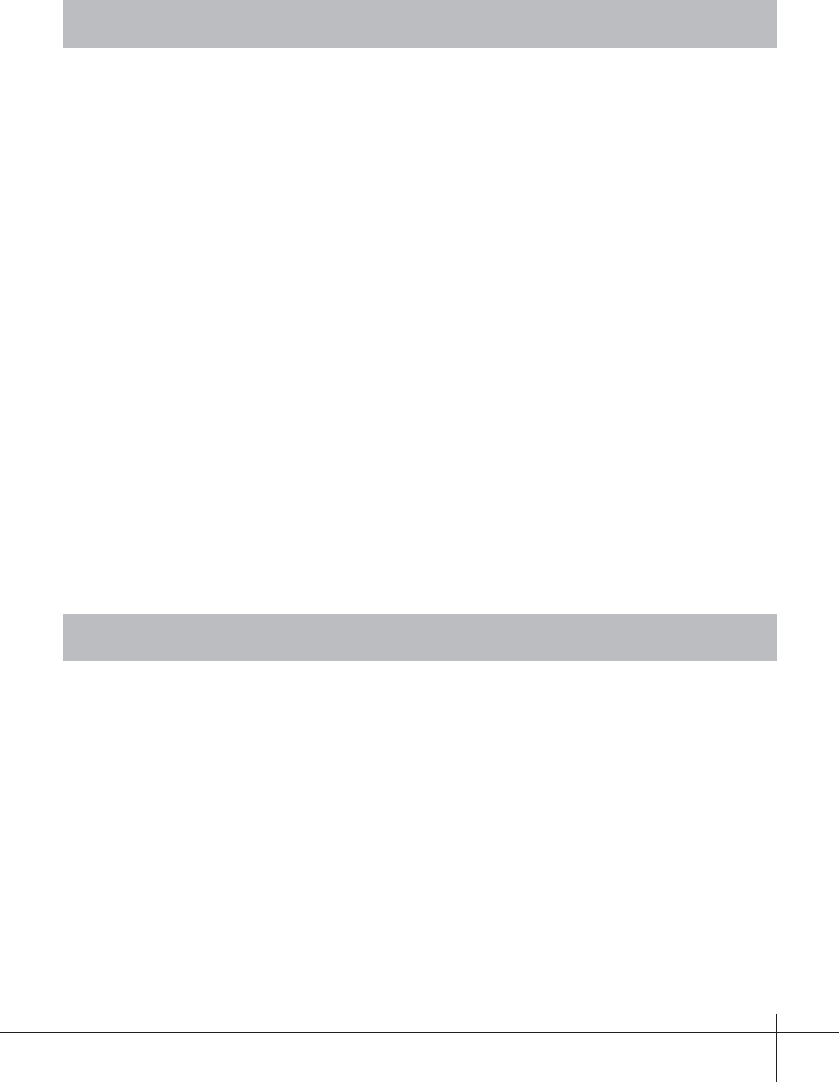
-18-
●Alimentation : 26 VCC +/- 2
●Consommation : en veille 12 mA ; activé 350 mA (moniteur)
en veille 33 mA ; activée 110 mA (platine)
●Écran moniteur : écran numérique couleur LCD 7 pouces
●Résolution de l'écran : 800*3 (R, G, B) x 480 pixels
●Signal vidéo : 1 Vp-p, 75 Ω, CCIR standard
●Câblage : 2 fi ls sans polarité
●Alimentation gâche électrique : 12 Vcc, 250 mA (avec l'alimentation fournie dans le kit)
●Temps d'activation de la gâche électrique : 1~99 s (par défaut 3 secondes)
●Température de service : -15 ºC ~ 55 ºC
●Dimensions du moniteur : 131 (hauteur) × 225 (largeur) × 18 (profondeur) mm
●Mesures de la platine : 145 (hauteur) × 90 (largeur) × 23 (profondeur) mm (sans visière
de protection)
1) Tous les éléments du kit doivent être protégés face à de violentes vibrations Ils ne
doivent subir ni impacts, ni coups, ni chutes.
2) Nettoyer avec un chiffon doux en coton. Ne pas utiliser de produits chimiques ou
abrasifs. Si besoin, humidifi er le chiffon avec de l'eau pure ou avec de l'eau diluée
avec un peu de savon pour nettoyer la poussière et les saletés.
3) L'image vidéo peut se voir déformée si le moniteur est installé trop près de champs
magnétiques (micro-ondes, télé, PC, etc.)
4) Afin d'éviter tout éventuel endommagement, tenir le moniteur à l'écart
d'environnements humides, caustiques, à l'écart de la poussière, de gaz oxydants, de
hautes températures, etc.
5) Pour l'alimentation du matériel, utiliser l'alimentation fournie dans le kit.
6) Avertissement : haute tension à l'intérieur du matériel, consulter un personnel qualifi é
et spécialisé.
16. Caractéristiques techniques
17. Précautions à prendre
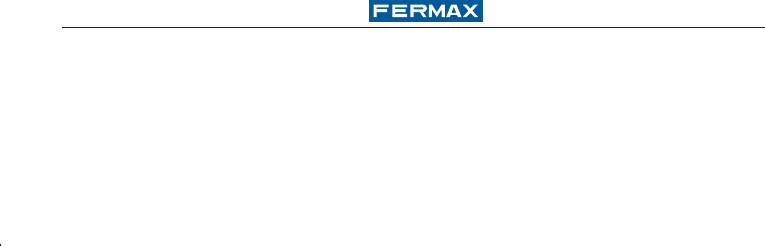
Publication technique à caractère informatif éditée par FERMAX ELECTRÓNICA.
Conformément à sa politique de perfectionnement continu, FERMAX se réserve le droit
de modifier, à tout moment et sans préavis, le contenu de ce document ainsi que les
caractéristiques des produits auxquels il est fait référence.
Toutes les modifi cations seront indiquées dans les éditions suivantes.